近年、日本国内でも大きな盛り上がりを見せている暗号資産(仮想通貨)市場ですが、それに伴い様々なスキャム(詐欺)が横行しています。
特に2021年から大きなブームが巻き起こっているNFTにおいては、MetaMaskなどのホットウォレットから盗まれる事件が多発しており、より一層コールドウォレットで保管する重要性が増してきています。
そこでこの記事では、NFTや暗号資産を安全に保管することができるコールドウォレットの一つ、Ledger Nano S Plusの初期設定・登録方法や使い方などを徹底解説。
暗号資産の入金・出金やNFTを送付する手順なども実際のスクリーンショットとあわせてご紹介していくので、Ledger Nano S Plusの使い方をマスターしたい方はぜひ最後までご覧ください。
この記事の構成
NFTを安全に保管できるハードウェアウォレットのLedgerシリーズとは?
まずは、今回ご紹介するLedger Nano S Plusをはじめとした、Ledgerシリーズの特徴をご紹介していきます。
そもそもハードウェアウォレットとはどのようなものなのか?という基礎の部分も解説していくので、暗号資産ウォレットの知識を深めたい方は事前に確認することをおすすめします。
Ledgerシリーズはインターネットと接続していないコールドウォレットの一つ
Ledgerシリーズは、インターネットと遮断された「コールドウォレット」と呼ばれる暗号資産ウォレットの一つです。
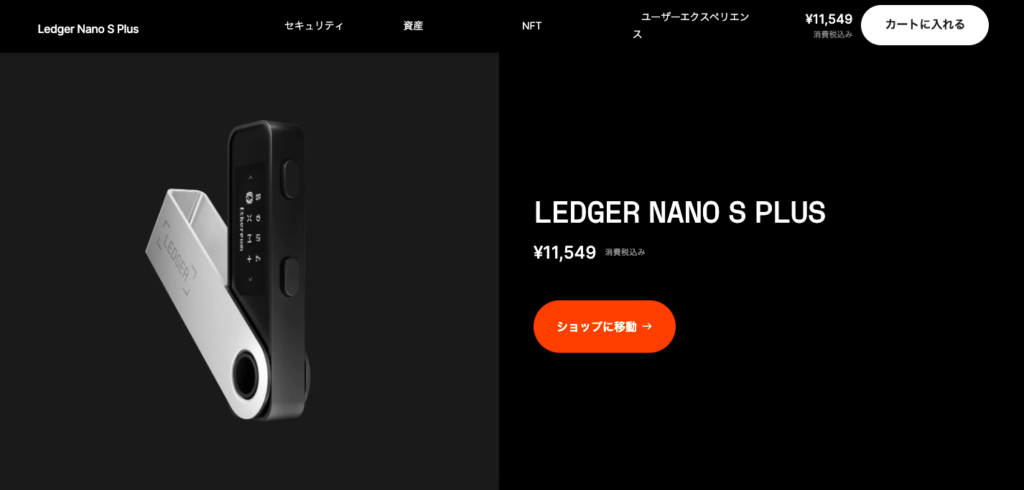
- ホットウォレット:常にインターネットと接続している。利便性は高いが、安全性には懸念点がある。
- コールドウォレット:基本的にインターネットと接続されていない。利便性はホットウォレットに劣るが、安全性には優れている。
上記のように、暗号資産ウォレットには大きく2つの種類があり、Ledgerのようなインターネットから切り離されたハードウェアウォレットは「コールドウォレット」に分類されています。
反対にMetaMaskなどのブラウザで使用するソフトウェアウォレットは、常にインターネットと接続されていることから「ホットウォレット」として分類されます。
基本的にホットウォレットと、コールドウォレットを状況に応じてウォレットを使い分けることが大切になってくるでしょう。
NFTや暗号資産を安全に保管するためにはハードウェアウォレットの利用が重要
上記のように、大きく2つの種類に分類されますが、暗号資産やNFTを安全に保管したい場合は、やはりハードウェアウォレットを利用するのがおすすめです。
その大きな理由として、暗号資産の管理・使用のアクセス権の役割を持つ「秘密鍵の保管場所」が非常に重要な点となっています。
上記でもご紹介したように、MetaMaskなどのソフトウェアウォレットは常にインターネットと接続されているため、秘密鍵をオンライン上で保管しています。
逆にLedgerのようなハードウェアウォレットは秘密鍵を暗号化し、端末の中(オフライン)で保管していることから、MetaMaskと比較しても安全性に大きな違いがあります。
こういった「秘密鍵の保管場所」という観点で考えると、やはり大切なNFTや暗号資産はハードウェアウォレットで保管するのがおすすめです。
「Ledger Nano S Plus」は前モデルの「Ledger Nano S」から大幅に機能性がアップ
今回ご紹介する「Ledger Nano S Plus」は、一つ前モデルである「Ledger Nano S」から大幅に機能性がアップしているという特徴があります。
特に、保管できる暗号資産の種類が3種類から100種類まで大幅に増えているのは、ユーザーにとって嬉しいポイントです。
また、ディスプレイの部分も大きくなっているので見やすく、本体の操作性が格段に向上しています。
価格も11,549円(税込)とそこまで高額ではないので、非常にコストパフォーマンスがいいハードウェアウォレットと言えるでしょう。
Ledger Nano S Plusの購入時の同封物を紹介
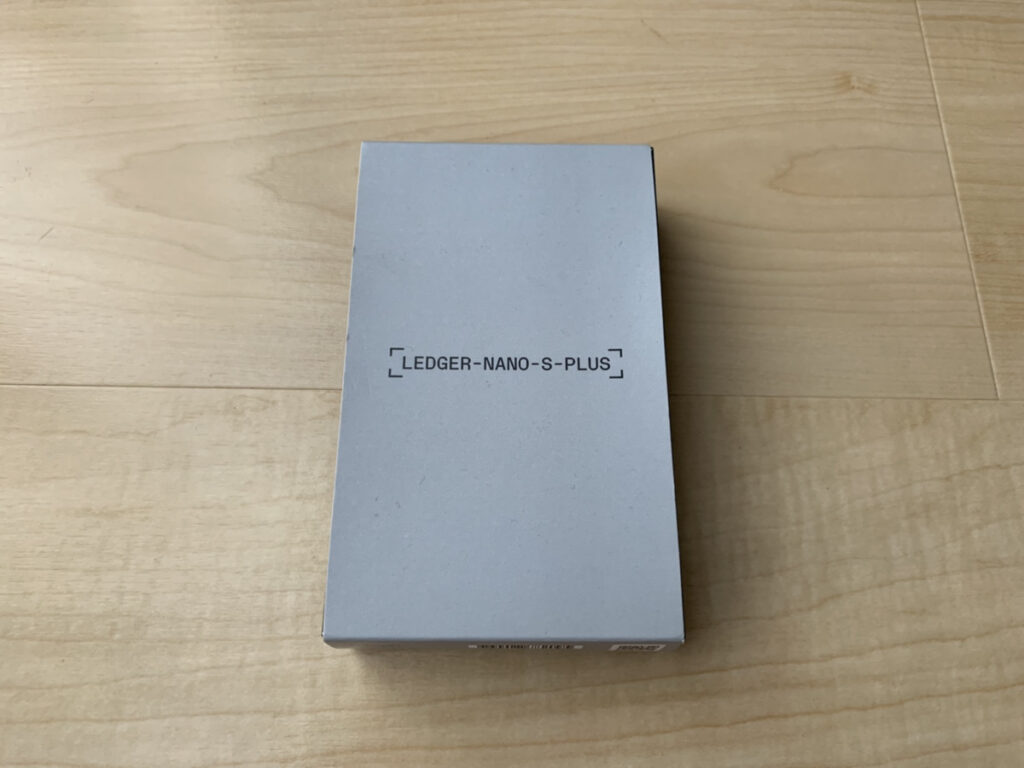
Ledger Nano S Plusの具体的な登録方法などを解説する前に、購入時の同封物についてご紹介していきます。
Ledger Nano S Plusの本体

購入時の同封物の一つとして、Ledger Nano S Plusの本体があります。
見た目はUSBメモリのような形状をしており、付属している専用ケーブルを使ってパソコンと接続することができます。
リカバリーフレーズを記載・保管する専用用紙
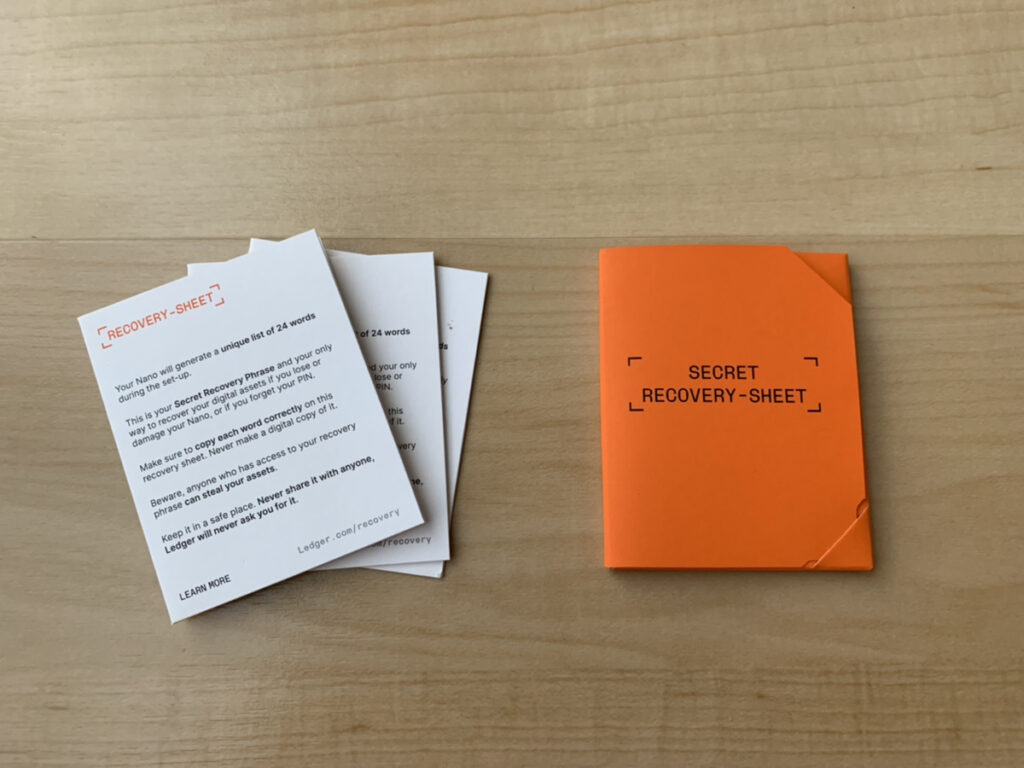
後に詳しく解説しますが、リカバリーフレーズというLedgerにアクセスするための24個の英単語を記入する専用用紙が付属しています。
用紙は予備も含め3枚付属しており、非常に重要な役割を果たしてくれます。
Ledger Nano S Plusの本体とパソコンを接続するケーブルなど

こちらは、Ledger Nano S Plusの本体とパソコンを接続する専用ケーブルとなります。
また、Ledgerのロゴがプリントされている小さなキーホルダーも付属しています。
初期設定の手順が記載された説明書やステッカーなど
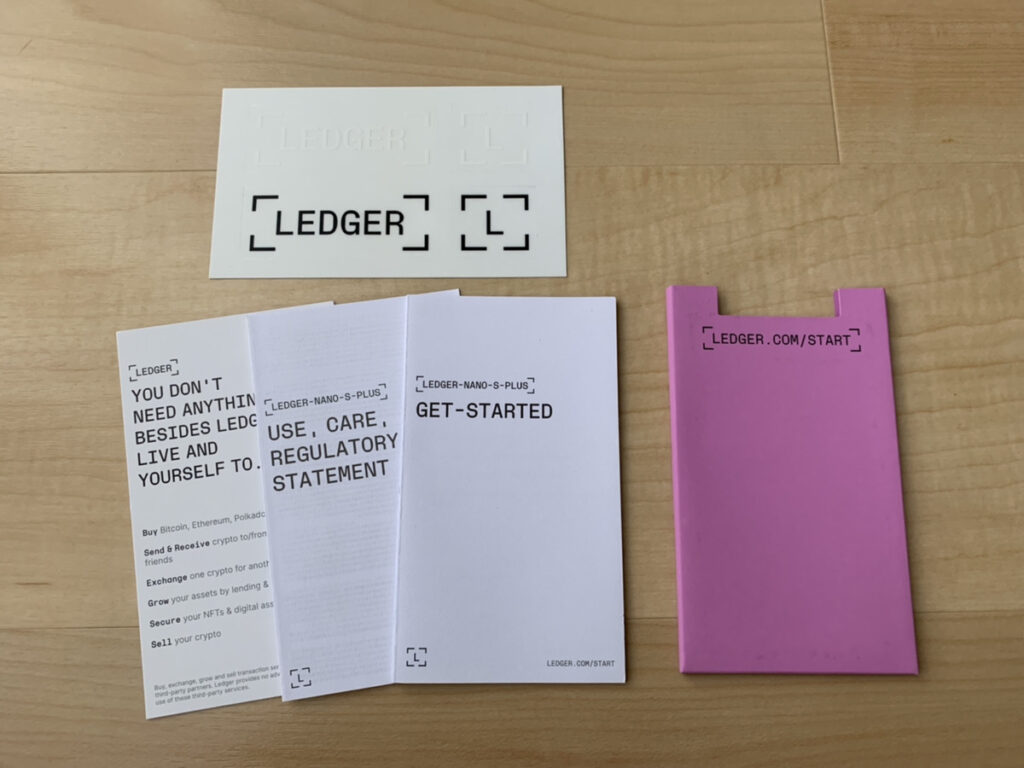
Ledgerの初期設定の簡単な手順などが書かれた説明書です。
また、Ledgerのロゴが描かれたステッカーも同封されています。
Ledger Nano S Plusの初期設定・登録方法
ここからは、Ledger Nano S Plusの初期設定・登録方法についてご紹介していきます。
PINコードの設定やリカバリーフレーズの保管など、Ledger Nano S Plusを使用する前には必ず行わなければいけない手順なので、ぜひ詳しく確認していきましょう。
Ledger Liveのアプリケーションをパソコンにダウンロードする
Ledger Nano S Plusを利用するためには、まずLedger Liveという専用のアプリケーションをパソコンにダウンロードする必要があります。
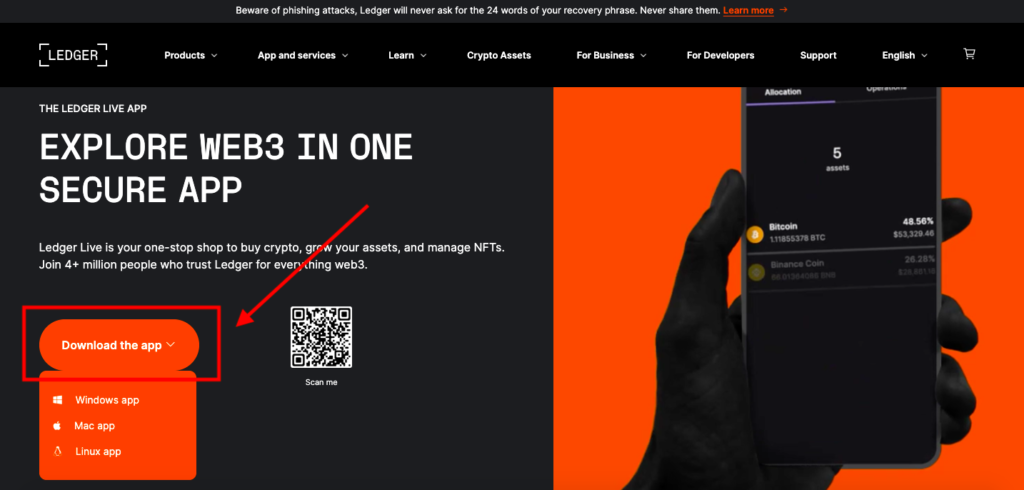
Ledger公式サイトにアクセスし、画像に赤枠で示した「Download the app」からアプリケーションをダウンロードしていきましょう。
今回は「Mac OS」でのダウンロードを例に解説していきますが、他にも「Windows」「Linux」といったOSにも対応しているので、自分が使っているパソコンにあわせてダウンロードするようにしてください。
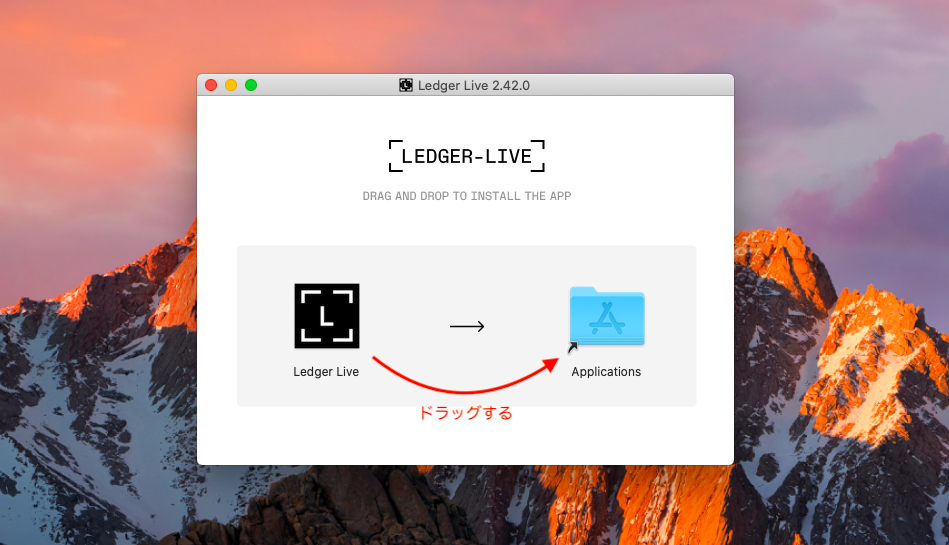
Ledger Liveのダウンロードが完了したら、上記画像のように「Ledger Live」のアイコンを「Application」にドラッグしましょう。
Ledger Liveのアプリケーションを開き、設定までの事前準備を進める
次に、Ledger Liveのアプリケーションを開き、Ledgerの各種設定を行うための事前準備を進めていきます。
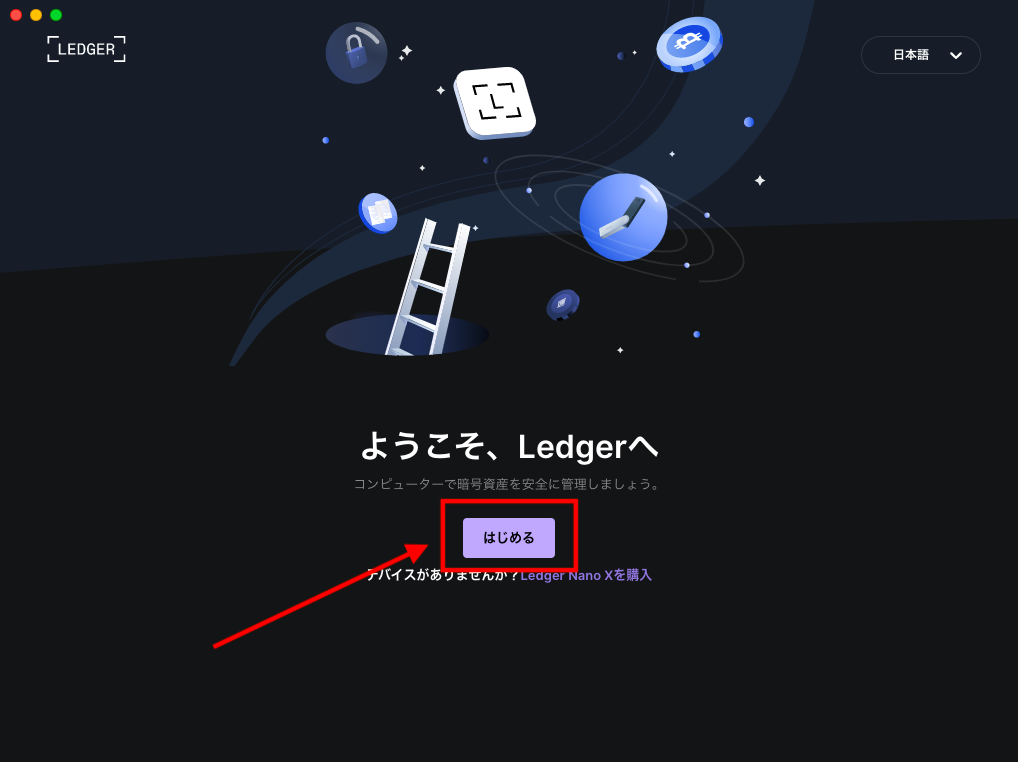
Ledger Liveのアプリが開いたら、まずは「はじめる」をクリックします。
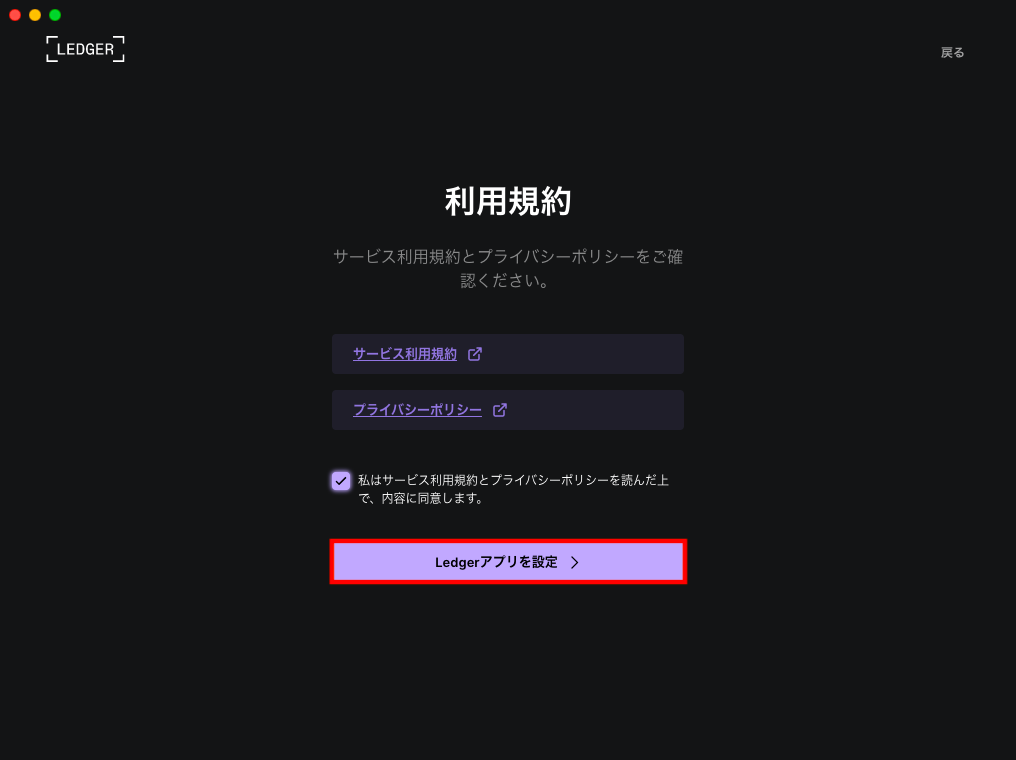
次に、利用規約とプライバシーポリシーの同意にチェックを入れ、「Ledgerアプリを設定」をクリックしてください。

画面が切り替わったら、ここでは「Nano S Plus」を選択していきましょう。
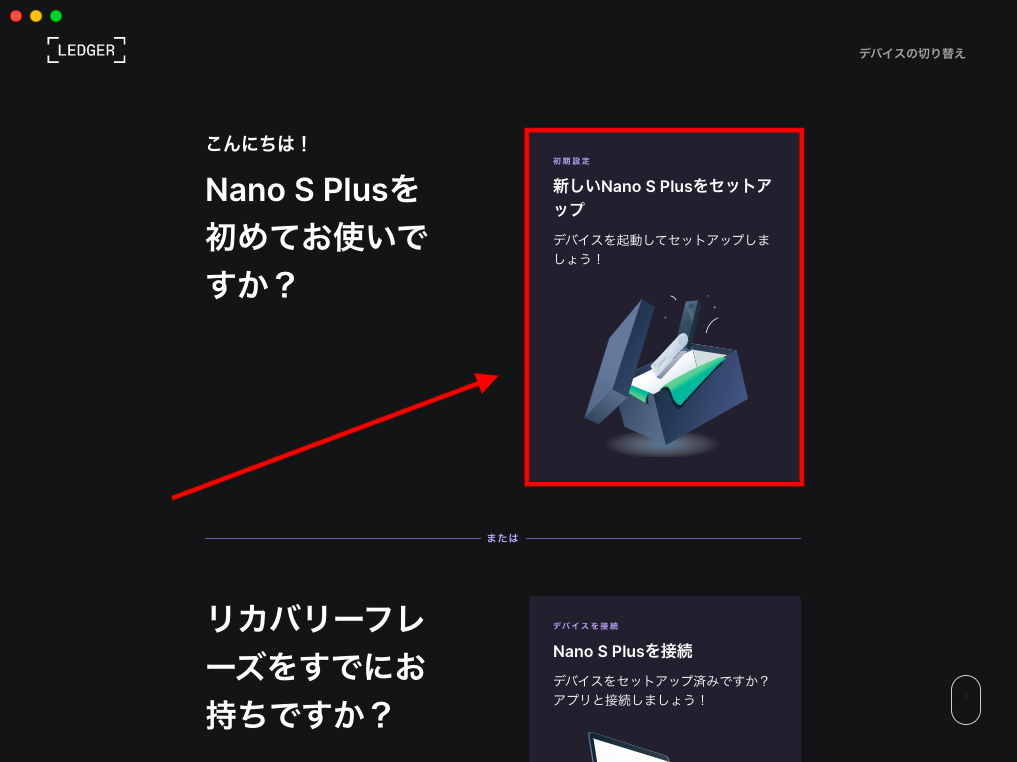
次に「新しいNano S Plusをセットアップ」を選択します。
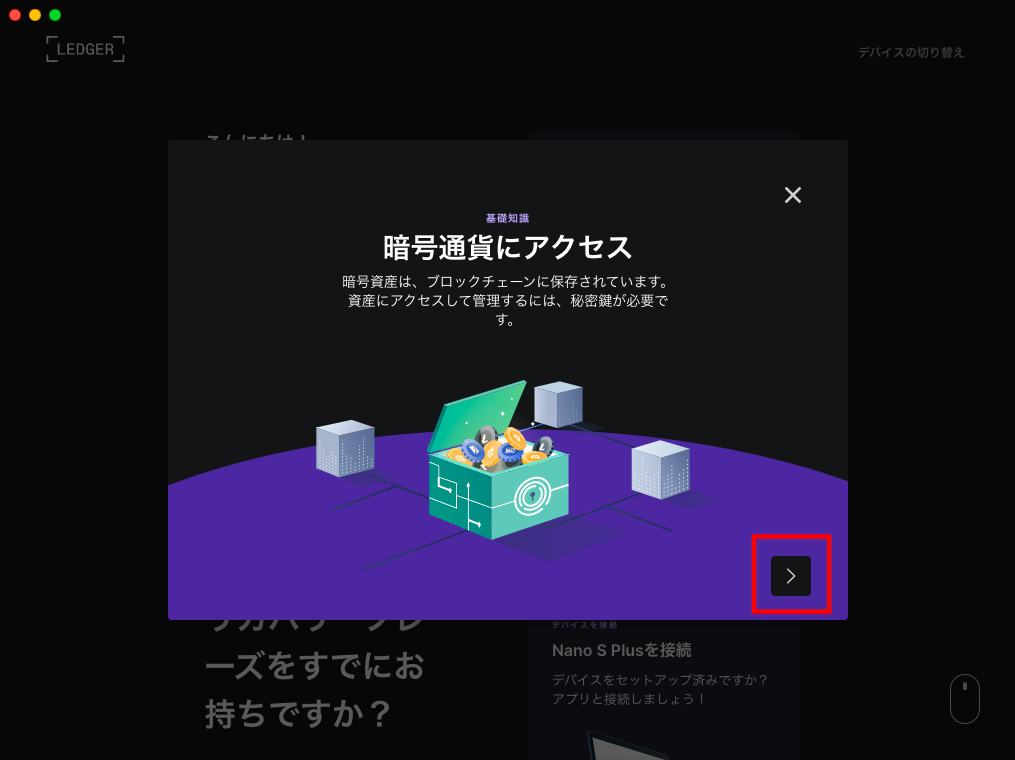
ここからはLedger Nano S Plusを使用する上での基礎知識が表示されるので、しばらく読み進めていきましょう。
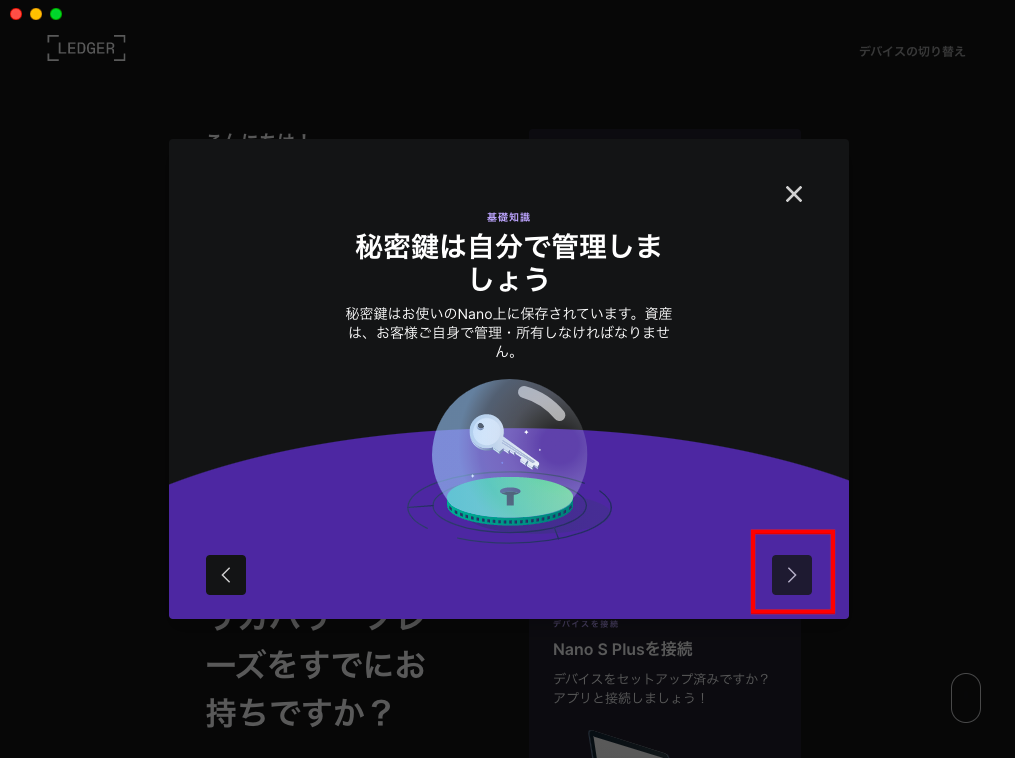
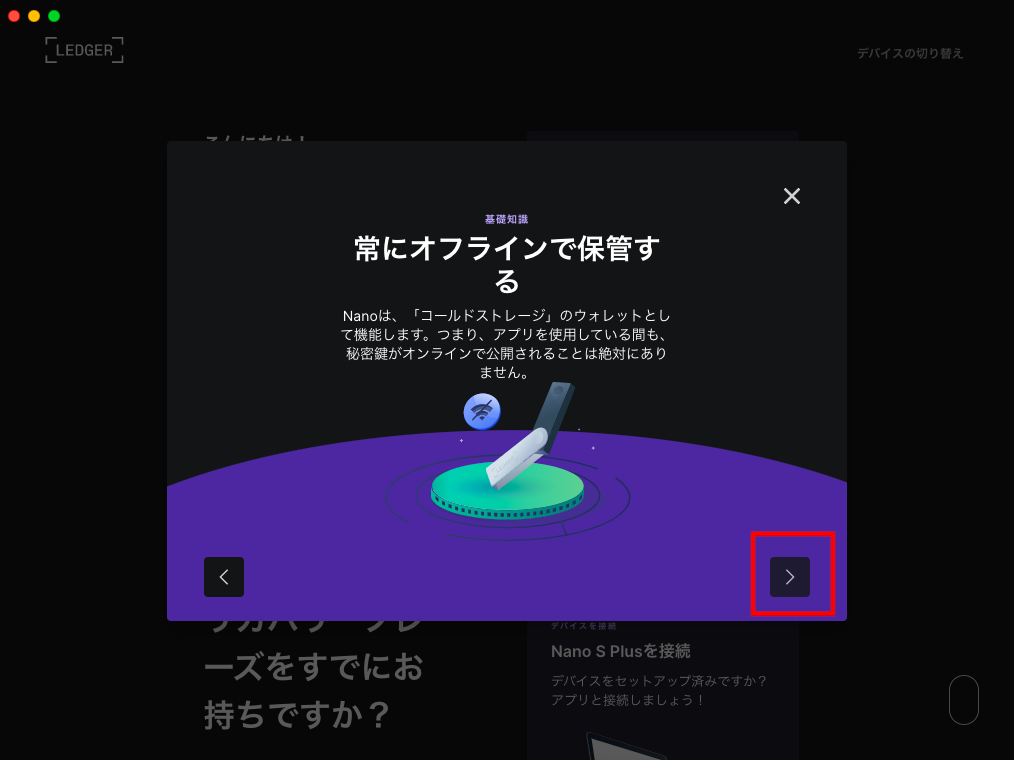
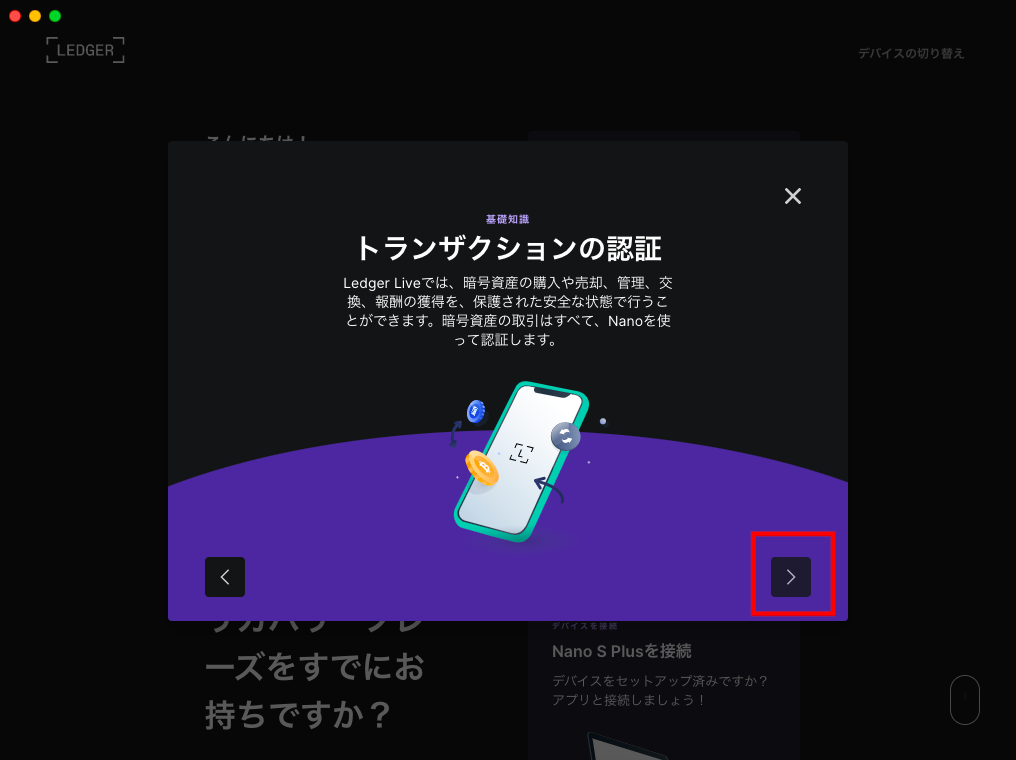
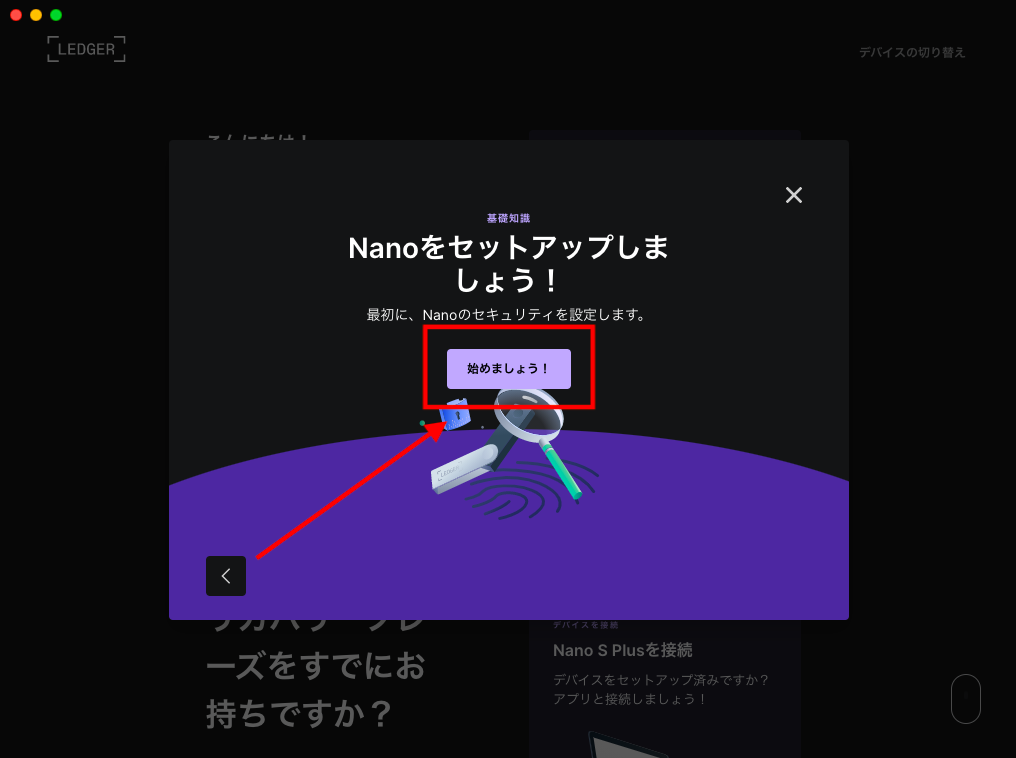
画面に「Nanoをセットアップしましょう!」と表示されたら「始めましょう!」と書かれたボタンをクリックして、次にLedgerの設定を行っていきます。
Ledger Nano S Plusの各種設定を進める
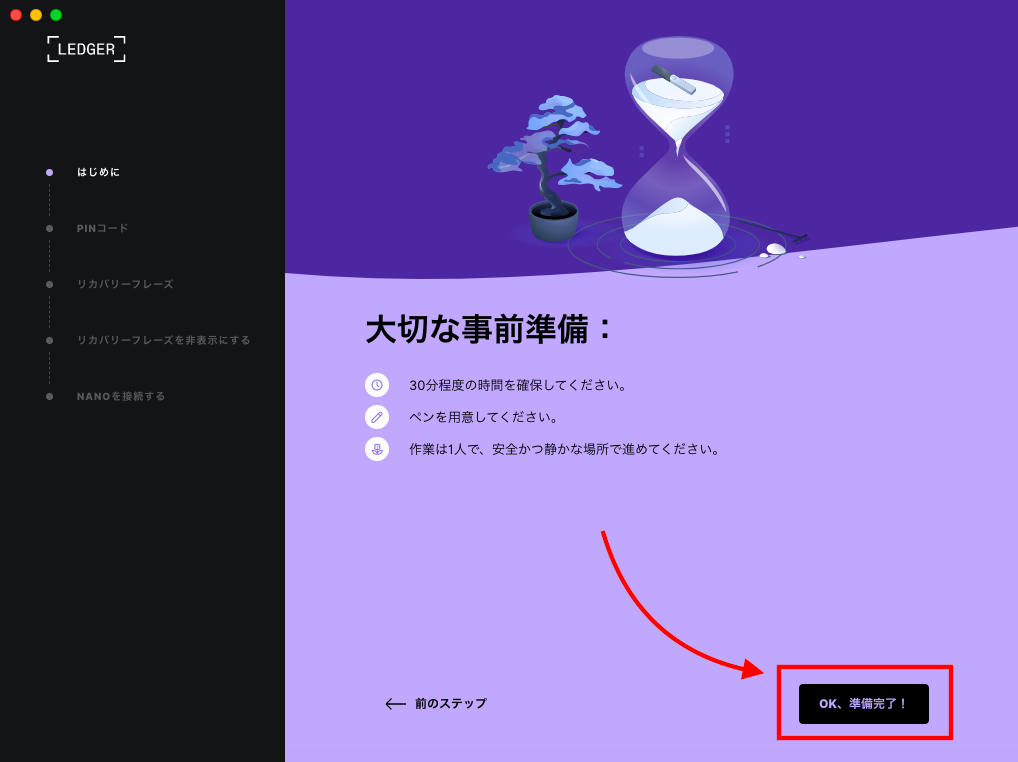
ここからは、Ledger Nano S Plusを利用するための各種設定を行っていきます。
画面に表示されている通り、30分程度の時間を確保し、一人になれる静かな場所で設定を進めていきましょう。
準備ができたら、「OK、準備完了!」をクリックしてください。
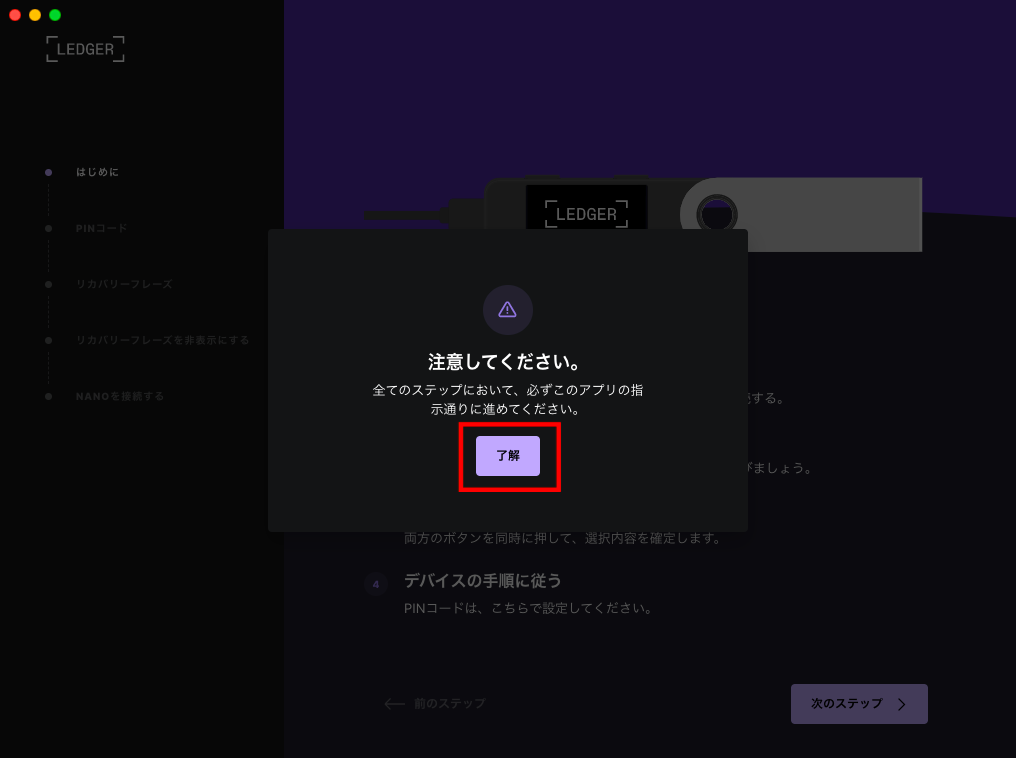
次に、必ずアプリに表示される手順で進めないといけない旨の注意が表示されるので、「了解」をクリックします。
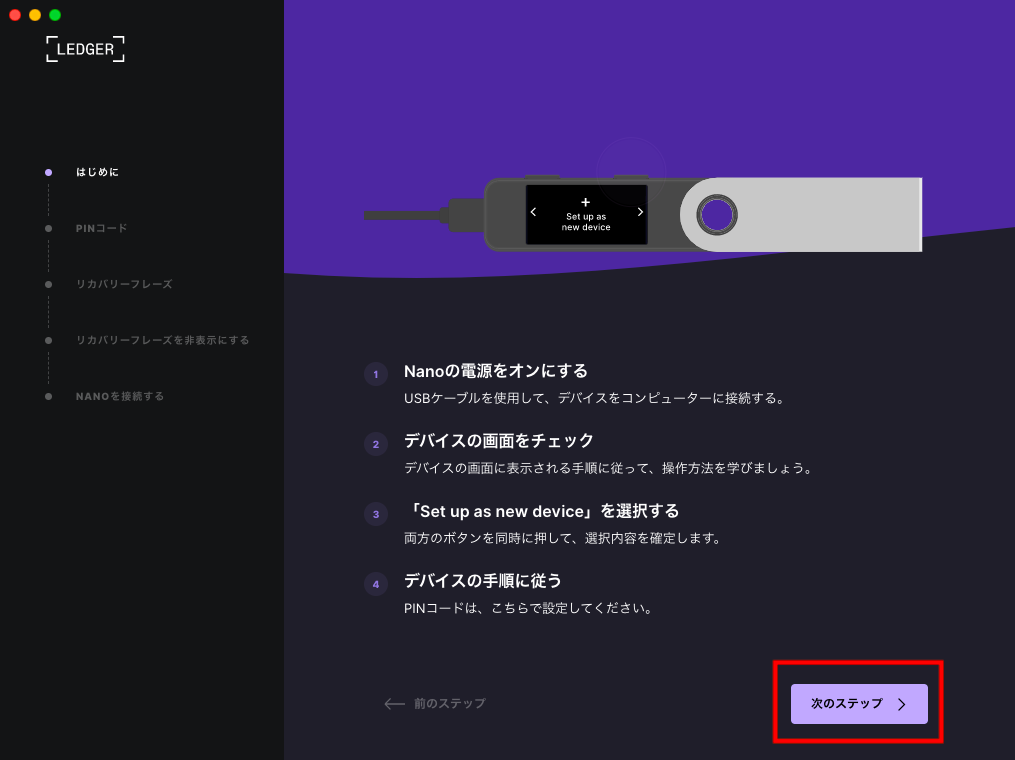
このタイミングでLedger Nano S Plus本体とパソコンを専用ケーブルで接続してください。

また、Ledger本体を操作する際は、上記画像の2つのボタンを使用することが多いので覚えておきましょう。
画面に表示されている手順通りにLedger本体の操作ができたら、「次のステップ」を選択します。
PINコードを設定する
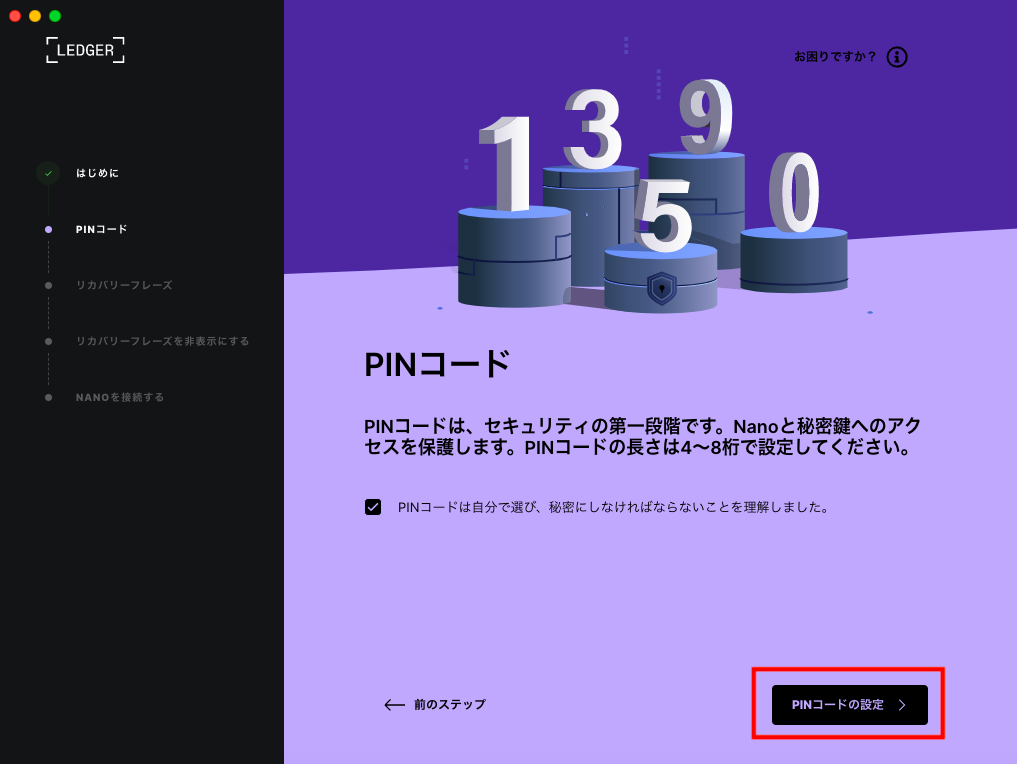
次に、Ledgerのセキュリティを高めるためのPINコードを設定していきます。
PINコードの同意事項にチェックを入れ、「PINコードを設定」をクリックしてください。
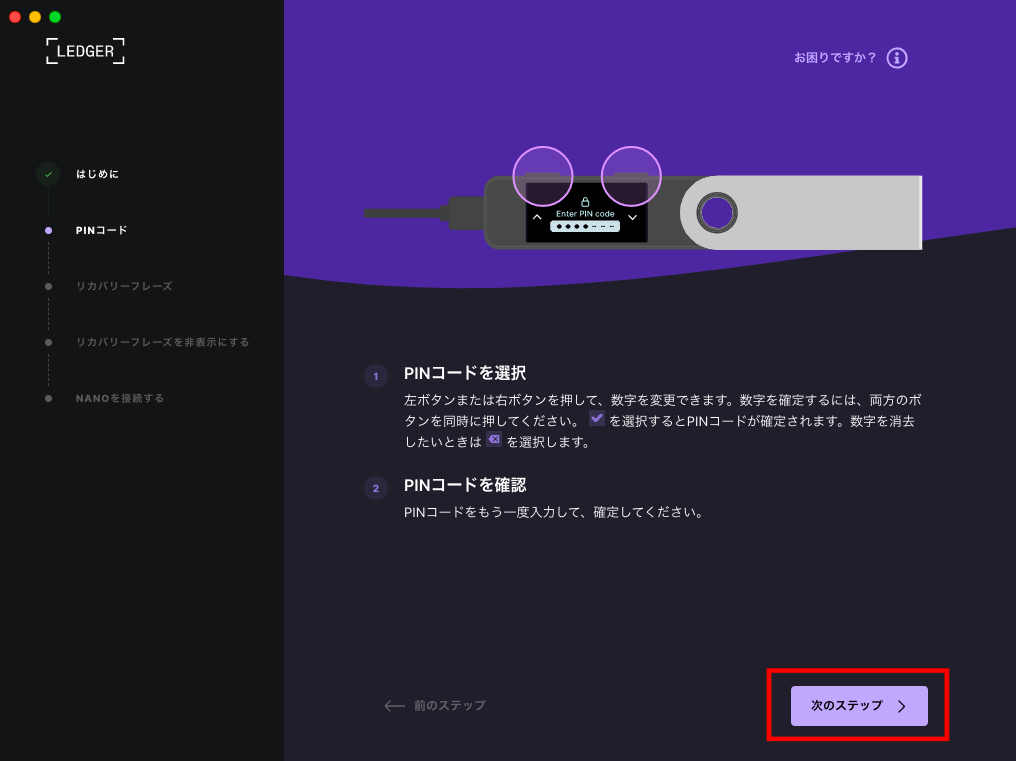
画面が切り替わると、PINコードを設定するための手順が表示されます。
Ledger本体で4桁もしくは8桁のPINコードを設定し、再度確認のために入力すれば手続きは完了です。
設定したPINコードを忘れてしまうとLedgerへのアクセスができなくなってしまうので、紙などに書き写しておくと安心でしょう。
すべてが完了したら、「次のステップ」へと進みます。
リカバリーフレーズを控える
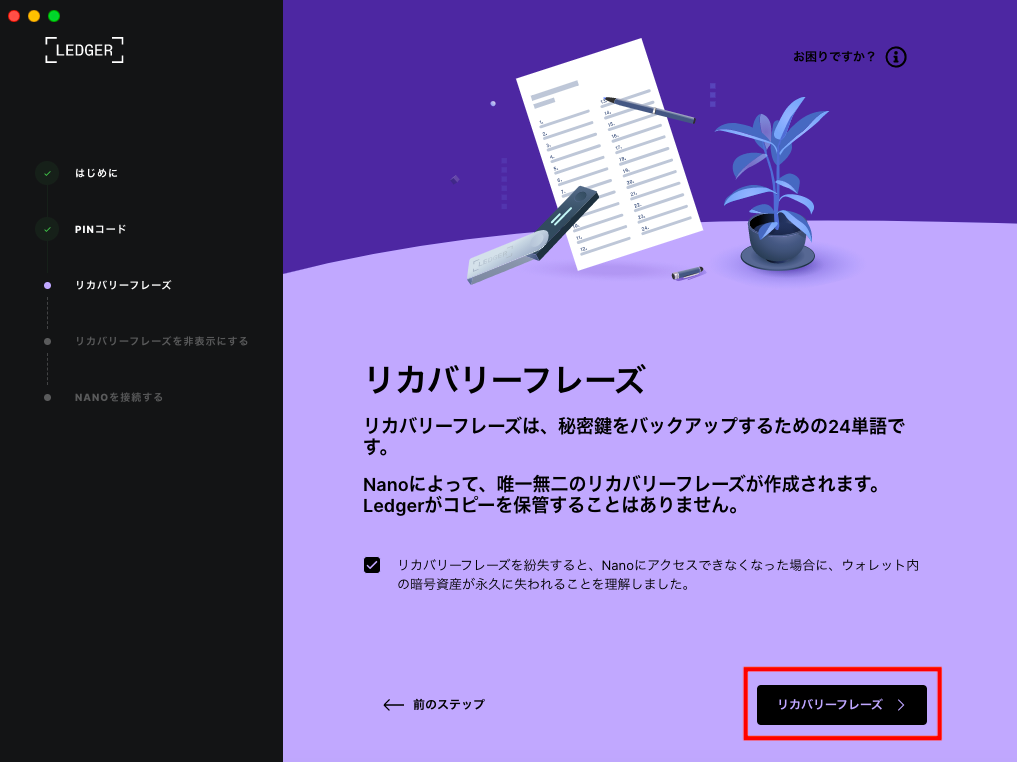
ここでは、リカバリーフレーズを専用の用紙に控える作業を行っていきます。
リカバリーフレーズとは、24個の英単語で構成されたLedgerにアクセスするためのパスワードのようなものであり、紛失してしまうと2度と自分の資産を引き出せなくなってしまうなど、暗号資産ウォレットを使用する上で最も大切になってくるものです。
また、このリカバリーフレーズはLedger社も把握していないものなので、必ず自分で大切に保管するようにしてください。
これらのことを理解できたらチェックを入れ、「リカバリーフレーズ」をクリックしましょう。
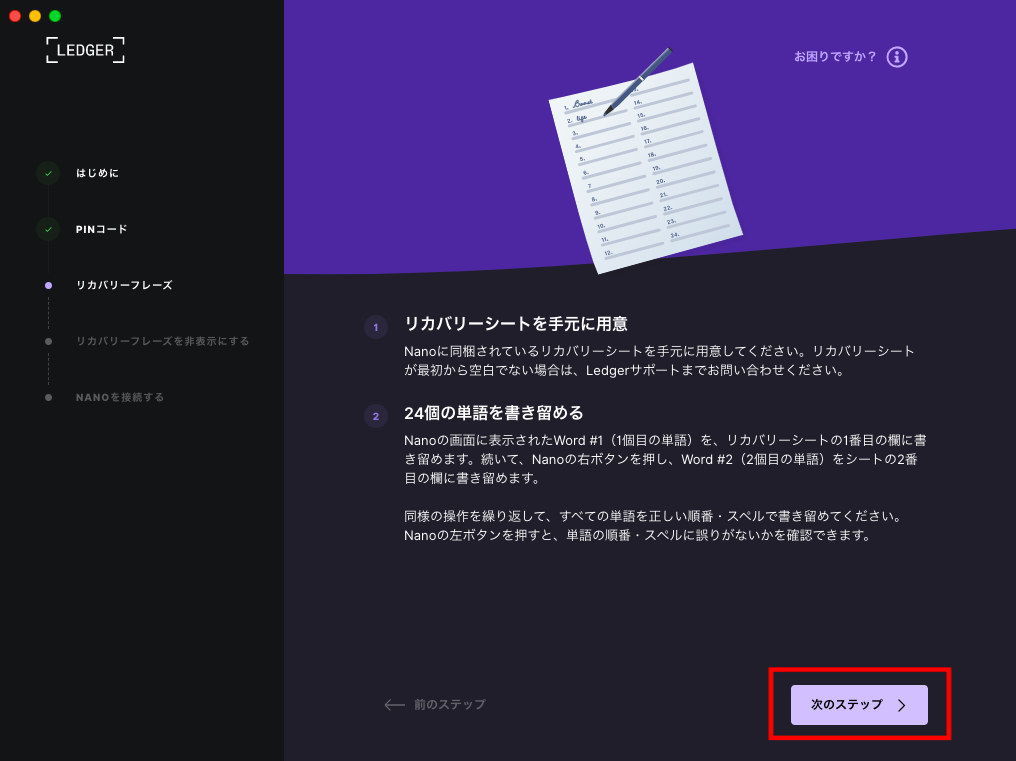
次に、リカバリーフレーズを確認する手順が表示されるので、問題なければ「次のステップ」をクリックします。
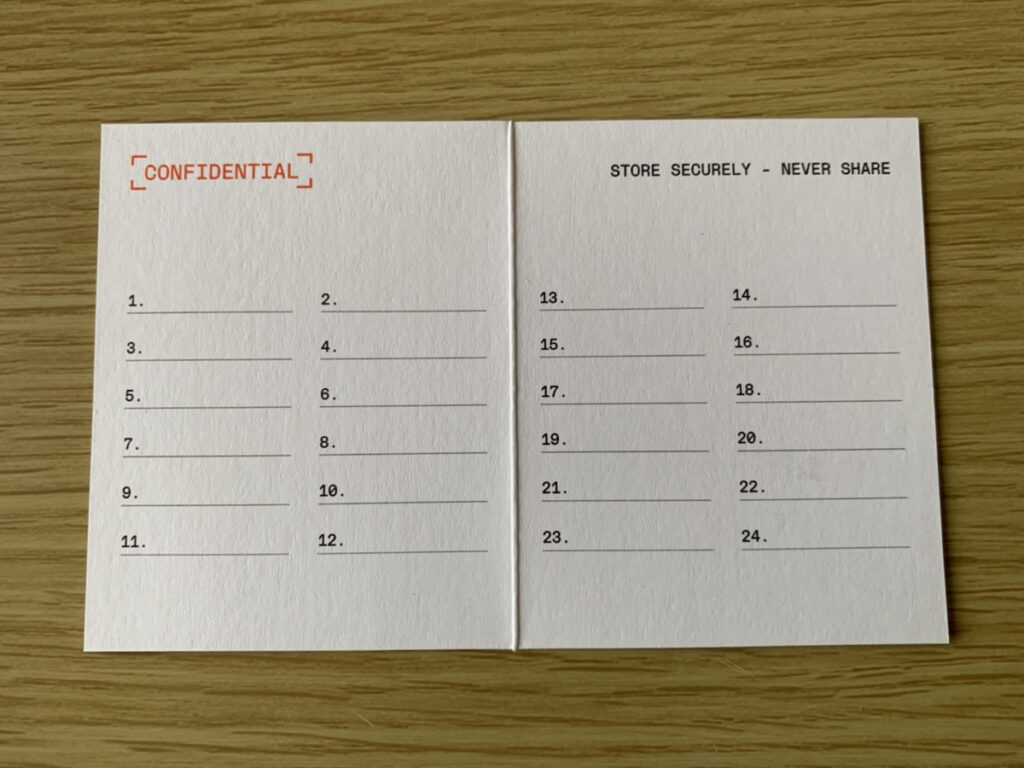
また、このタイミングでリカバリーフレーズを記入する用紙の準備もしておきましょう。
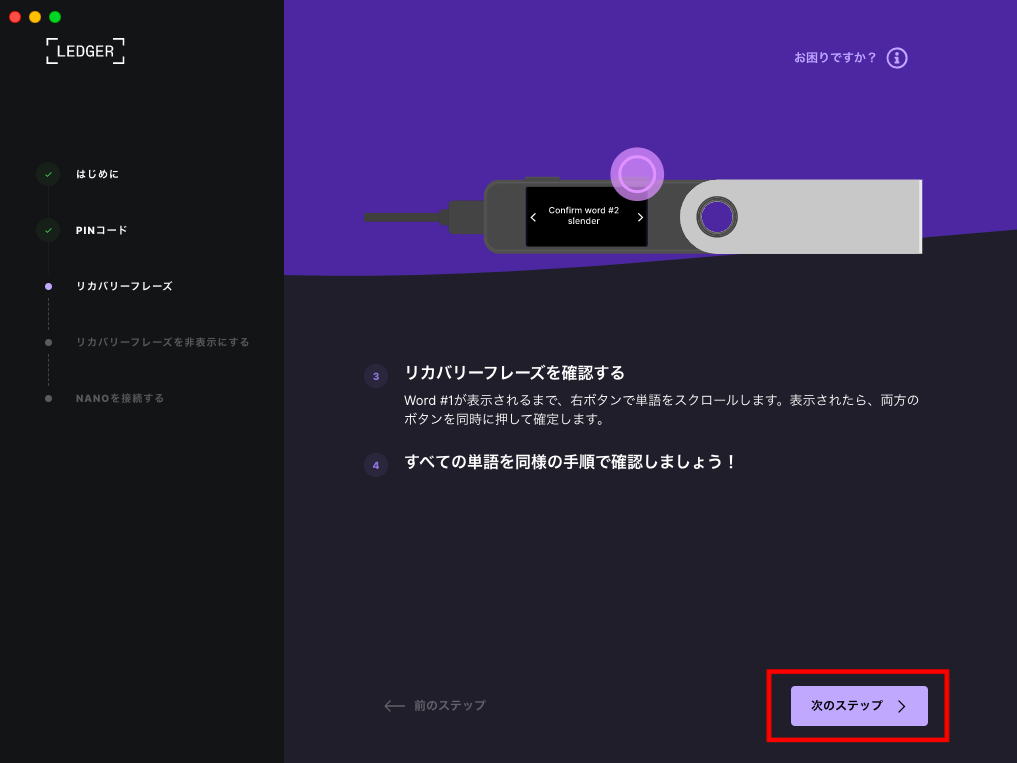
ここからはLedger本体を操作して、リカバリーフレーズを確認していきましょう。
Ledger本体の右ボタンを押すとリカバリーフレーズが表示されるので、最初に表示される英単語から順番に用紙に書き留めていきます。
全てのリカバリーフレーズをメモできたら、Ledger本体の左ボタンを押すとリカバリーフレーズを遡って確認できるので、「単語の順番」「英単語のスペル」まで間違いがないことをチェックしてください。
最後にもう一度、リカバリーフレーズをLedger本体に入力する必要があるので、完了したら「次のステップ」を選択してください。
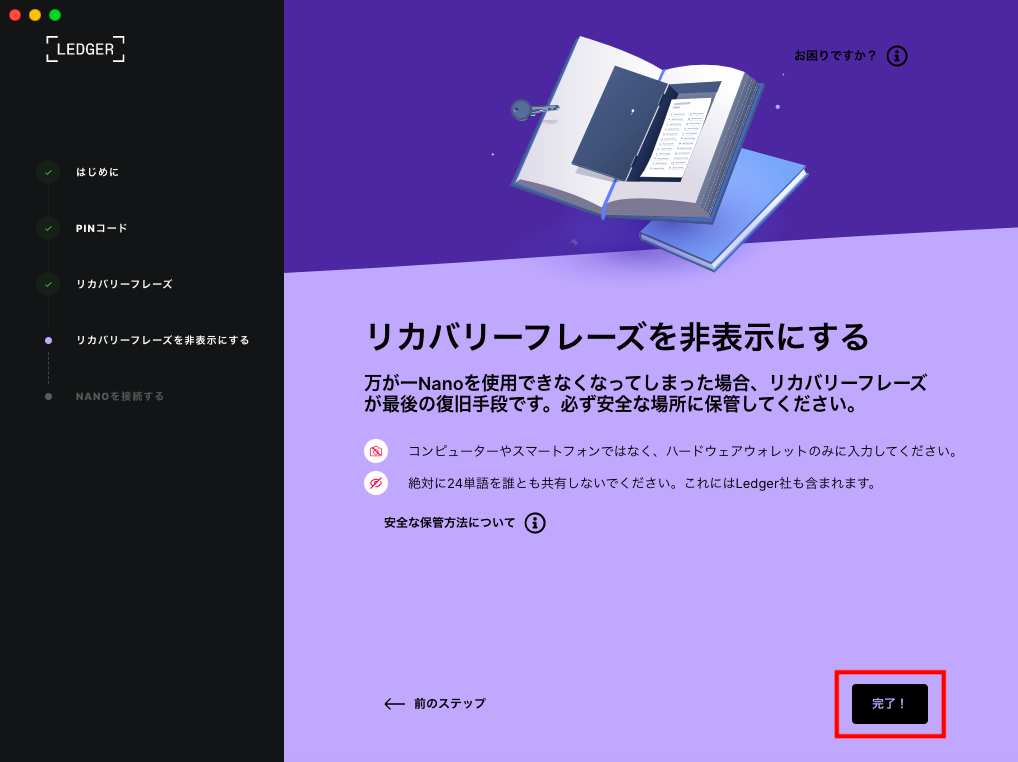
リカバリーフレーズがウォレットを復旧する最後の手段である旨の注意書きが表示されるので、読み終わったら「完了!」を選択します。
これでリカバリーフレーズに関する手続きは完了です。
暗号資産に関する3つの問題に答える
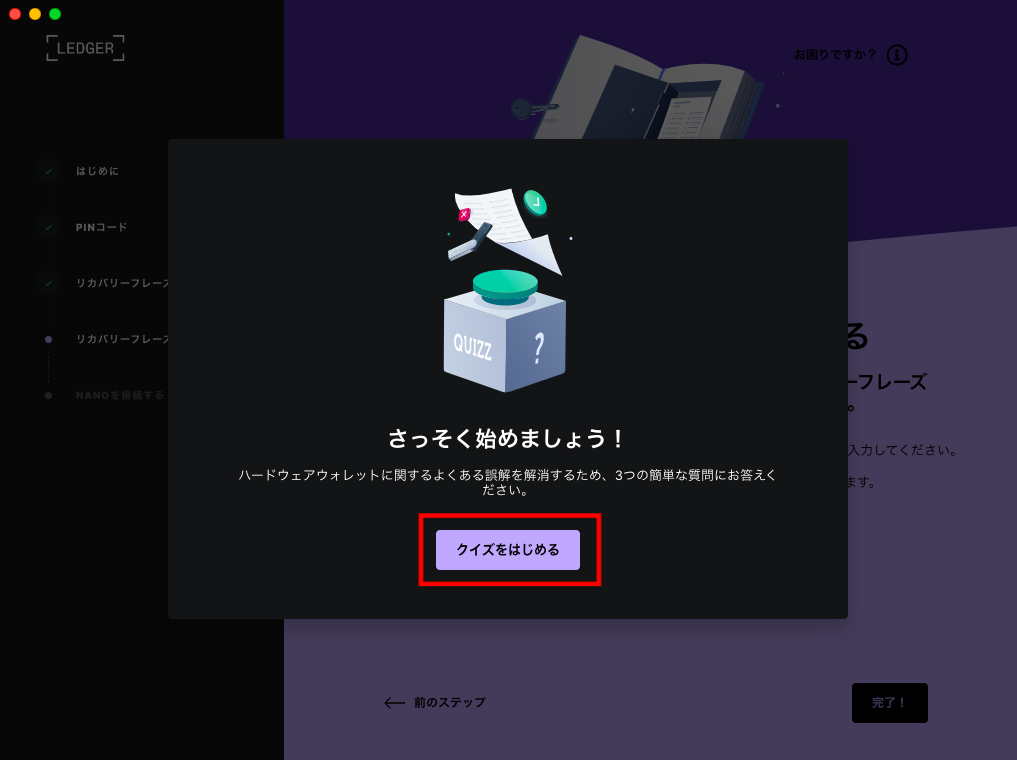
次に、暗号資産に関する基本的な3つの問題に答える必要があるので、「クイズをはじめる」を選択してください。
問題の内容を確認し、順番に答えていきましょう。
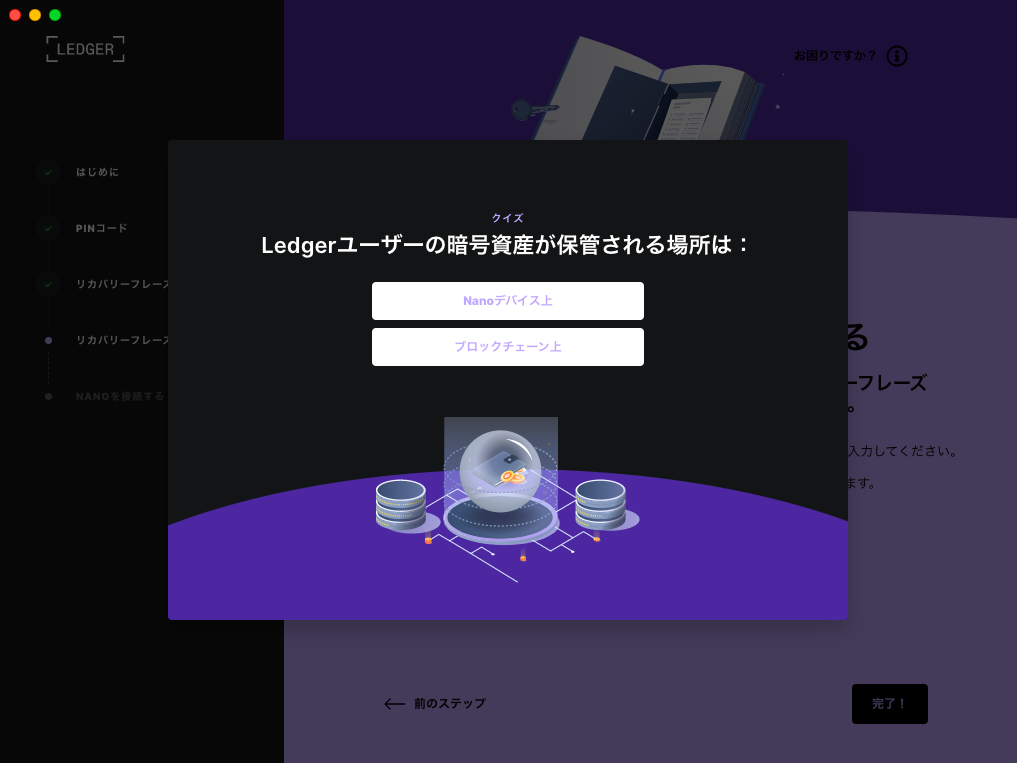
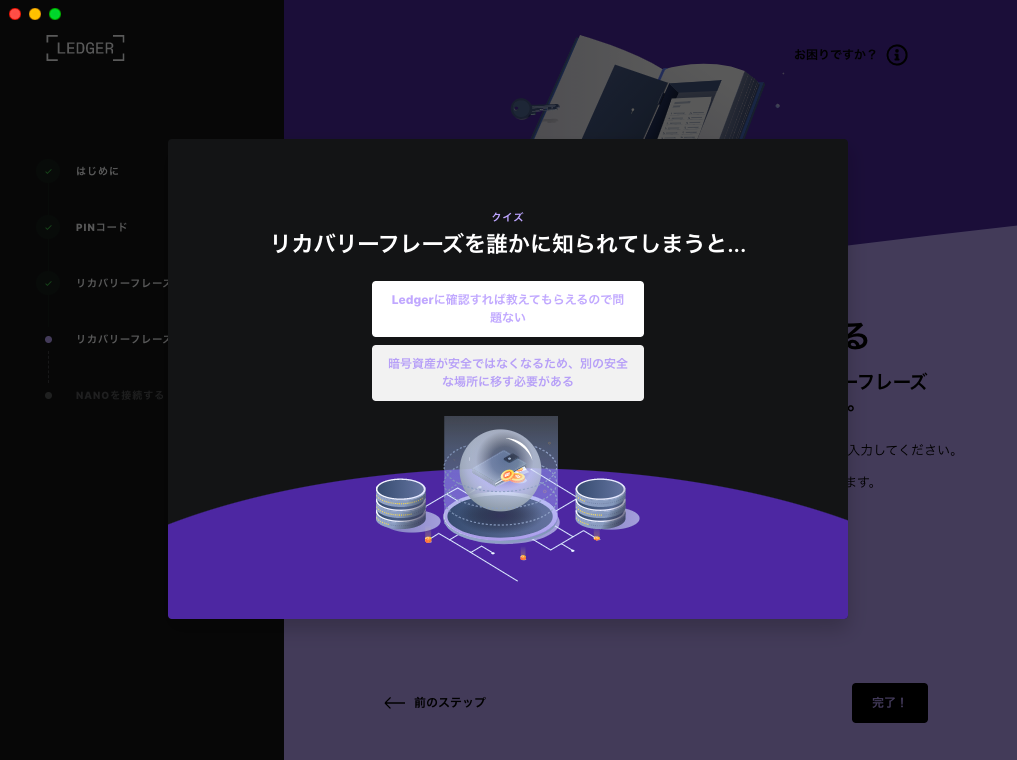
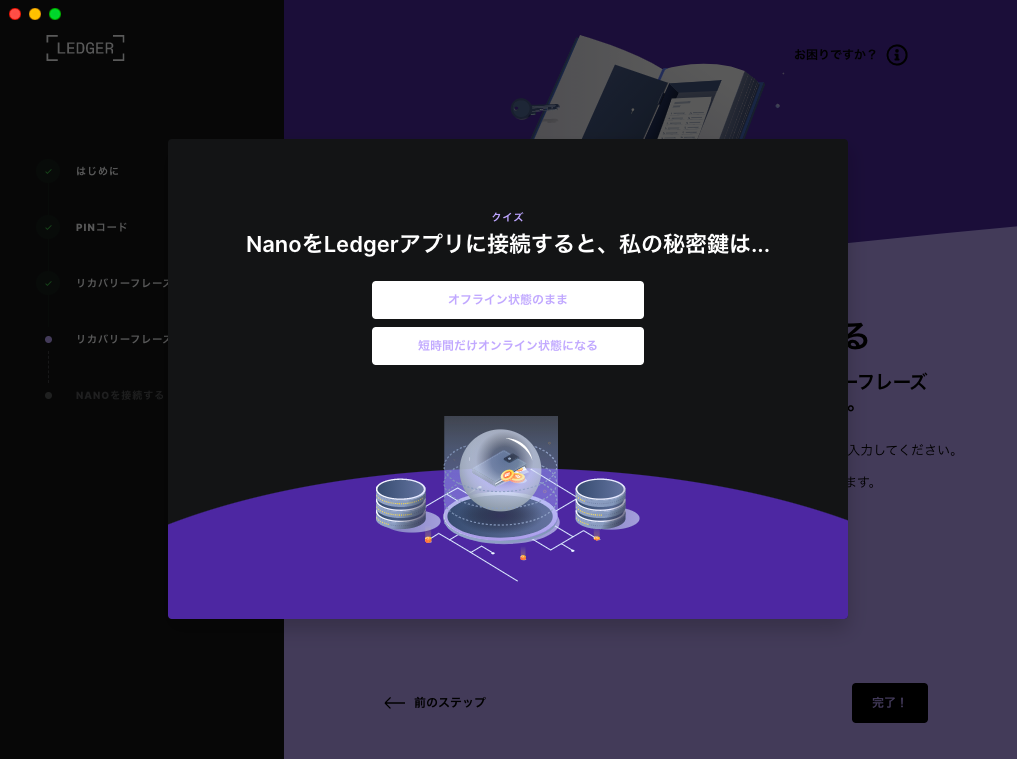
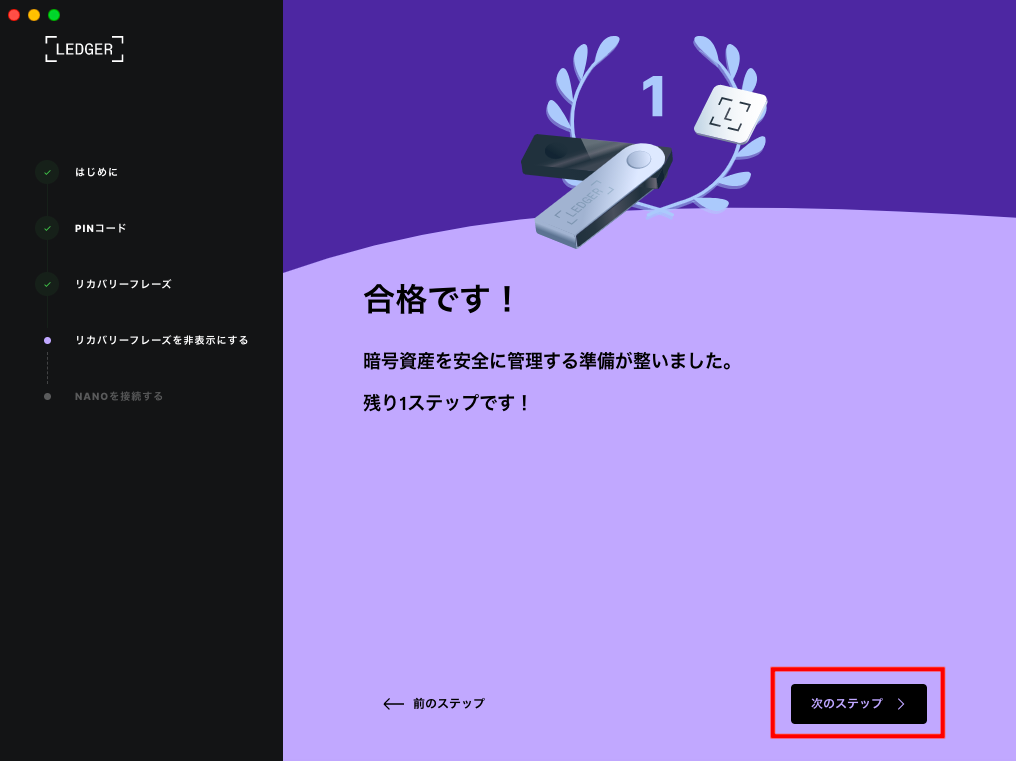
全ての問題に正確すると「合格です!」と表示されるので、「次のステップ」へと進みます。
使用しているLedger Nano S Plusが正規品かどうか確認する
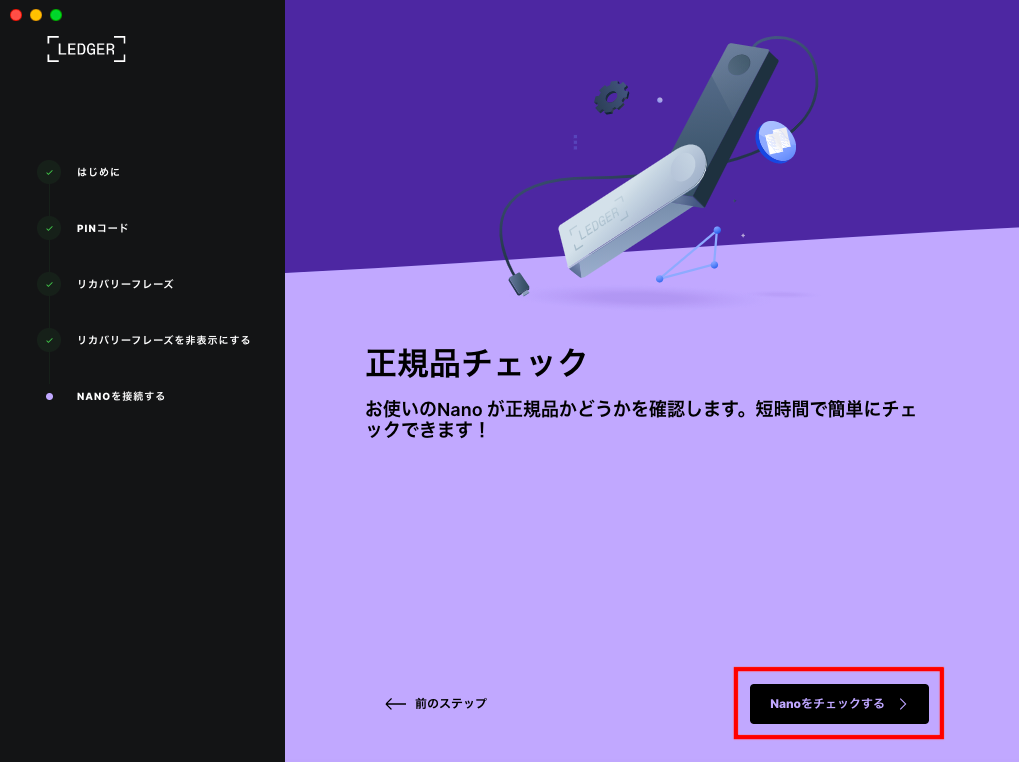
ここでは、自分が使っているLedger Nano S Plusが正規品かどうかを確認する必要があるので、「Nanoをチェックする」をクリックしましょう。
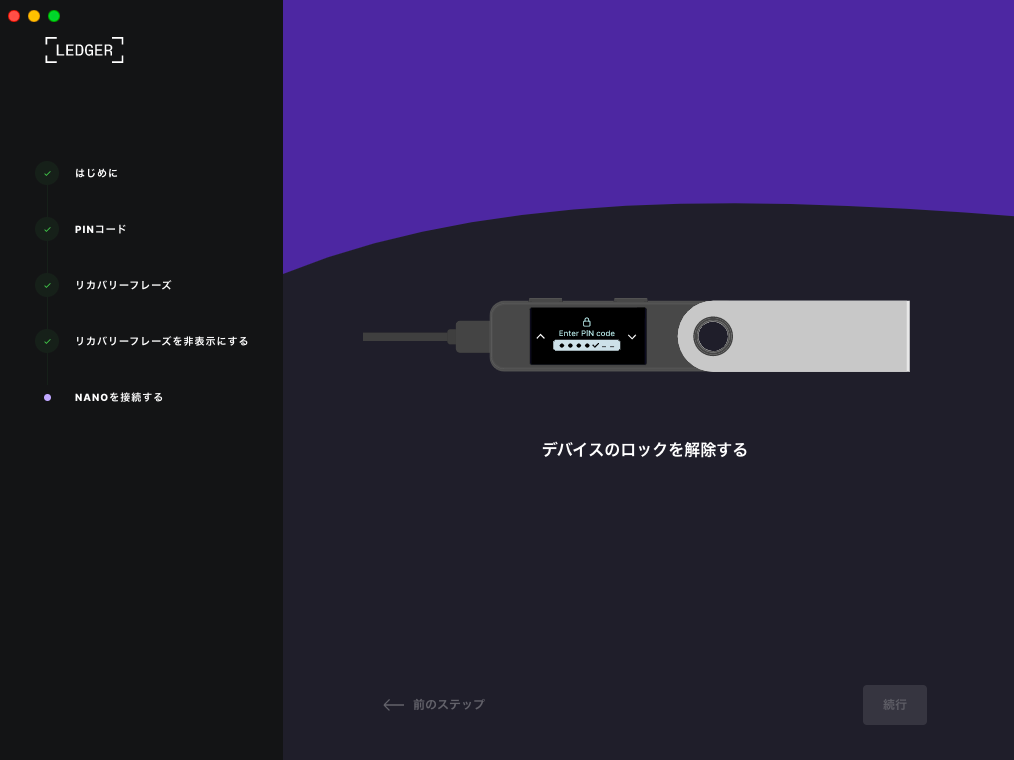
先ほど設定したPINコードをLedger本体に入力し、ロックを解除します。

上記画像のように、Ledger本体の2つのボタンを押して許可をします。
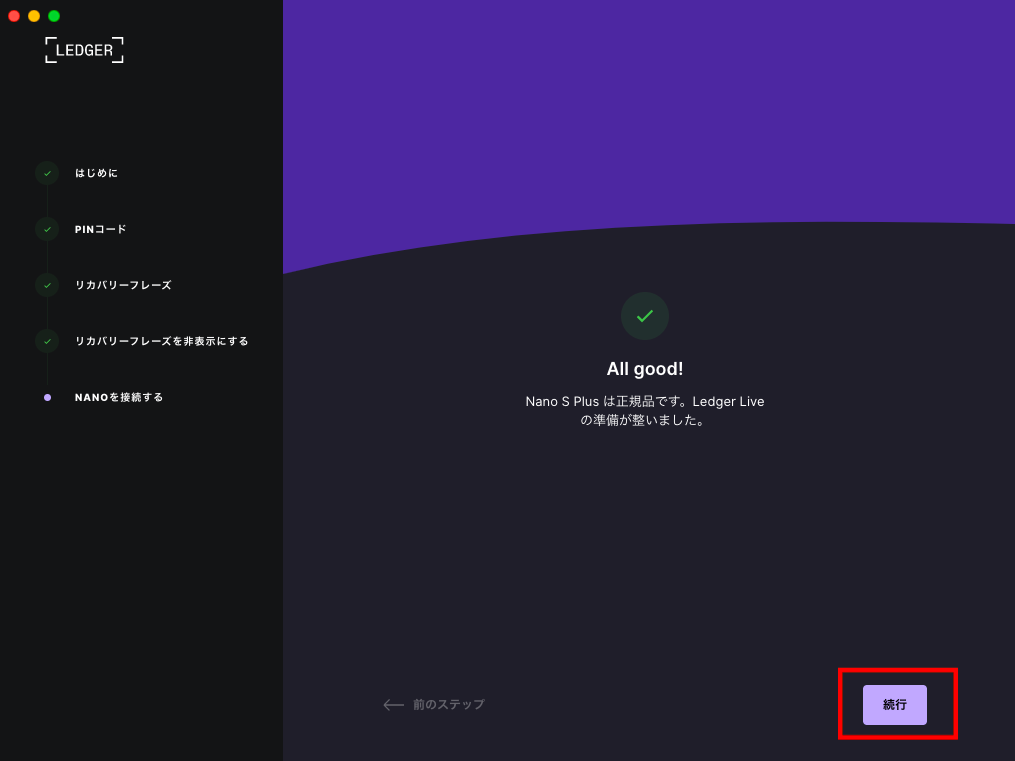
「All good!」と表示されれば、使用しているLedger Nano S Plusが間違いなく正規品であることが証明されます。
次に「続行」を選択しましょう。
Ledger Liveを最新の状態にアップデートしておく
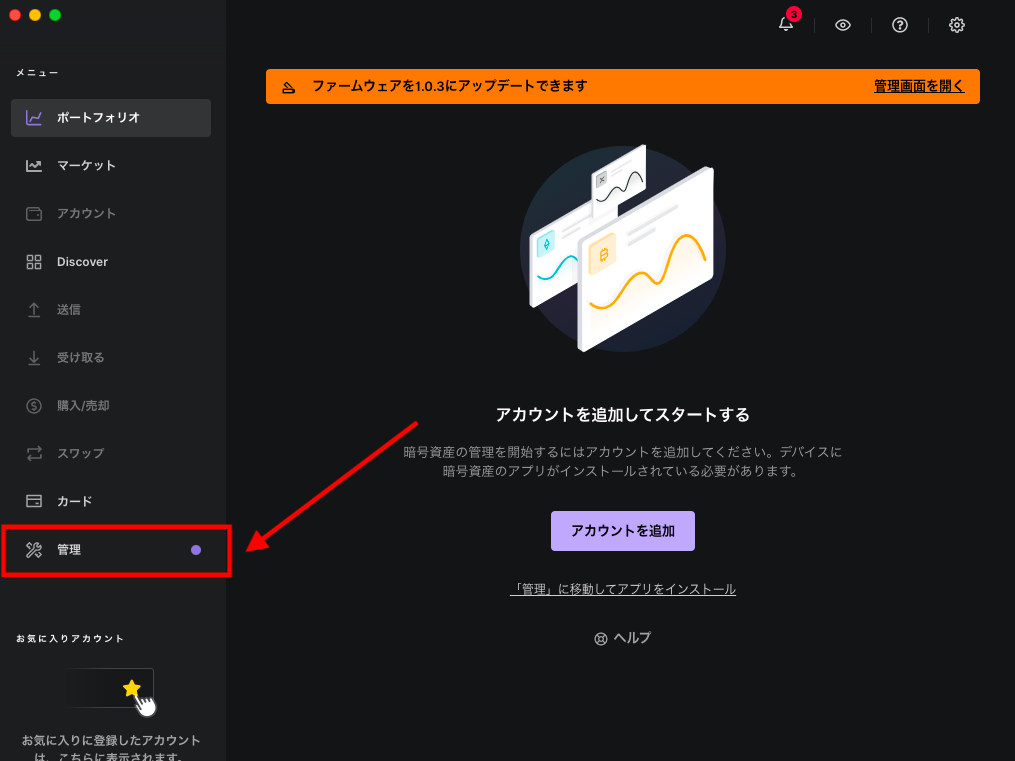
最後に、Ledger Liveに「オレンジ色の帯」もしくは「管理」に丸い印が表示されていたら、ファームウェアのアップデートを行う必要があります。
ここでは、赤枠で示した「管理」を選択してください。
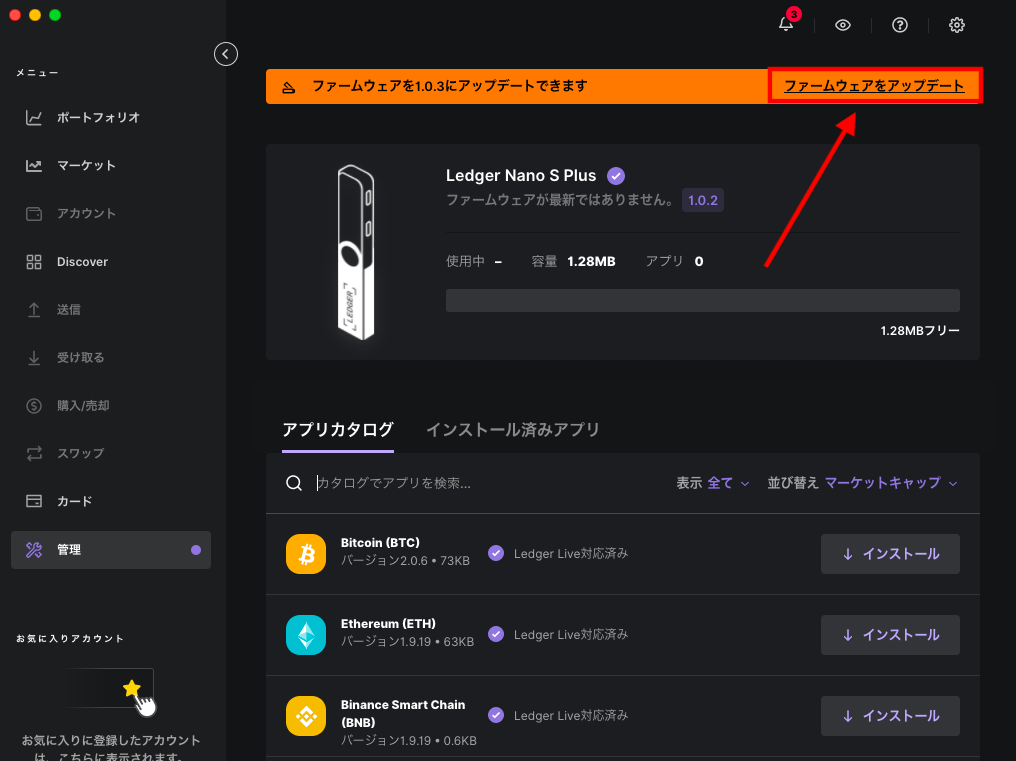
次に「ファームウェアをアップデート」をクリックします。
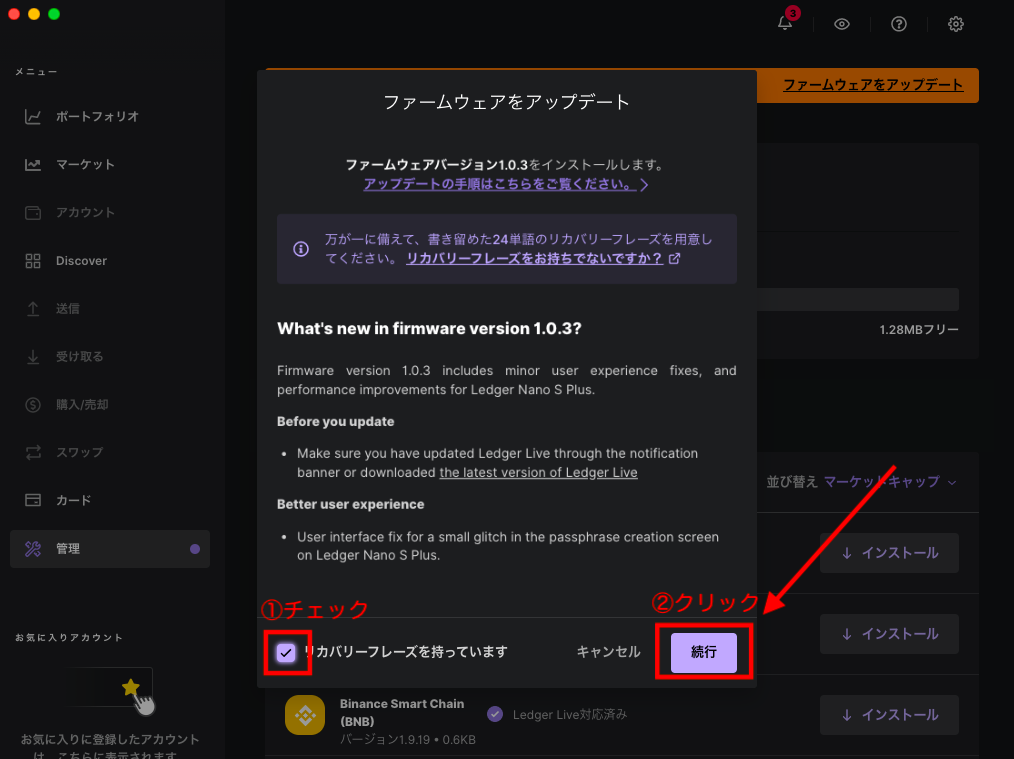
アップデートに関する注意事項が表示されるので、問題なければ「リカバリーフレーズを持っています」にチェックを入れ、「続行」をクリックしてください。
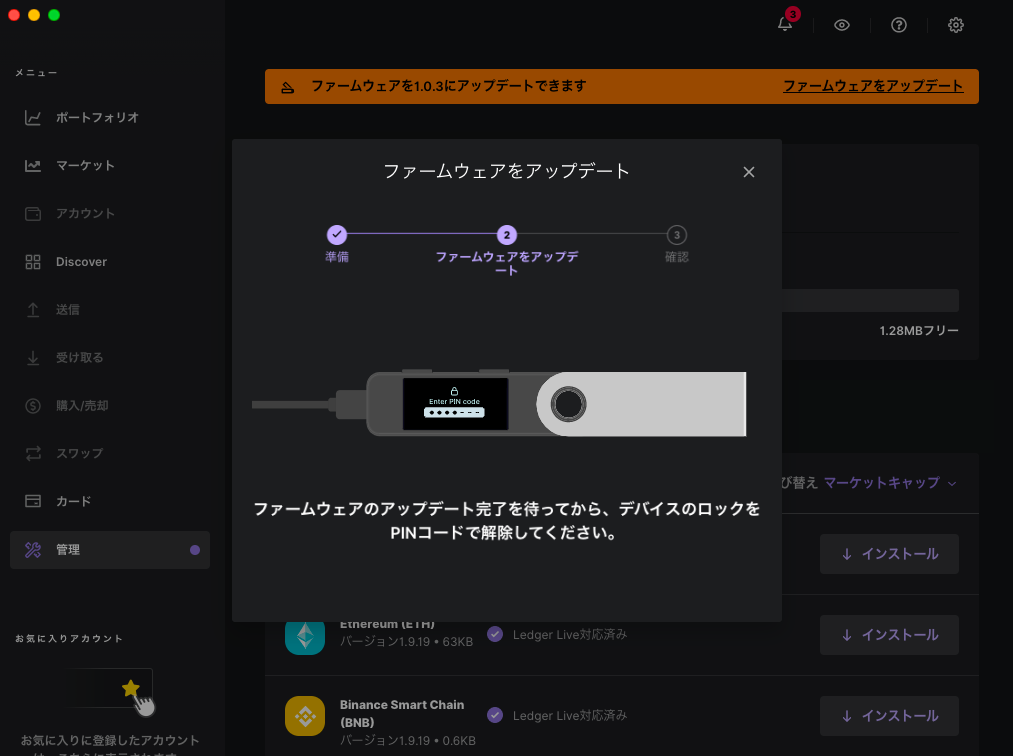
アップデートが完了したら、Ledger本体にPINコードを入力して、デバイスのロックを解除します。
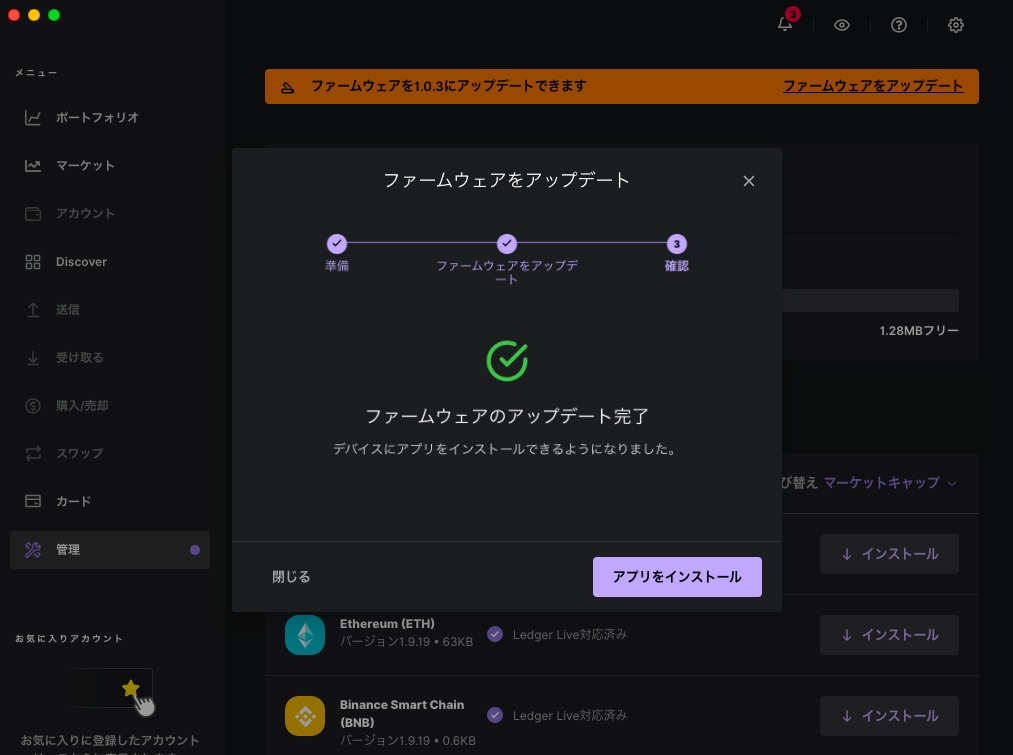
上記の画面が表示されれば、Ledger Liveのアップデートは完了です。
ここまで各種設定の手続きは少し大変でしたが、以上でLedger Nano S Plusの初期設定は完了です。
Ledger Nano S Plusに暗号資産を入金する方法・手順を徹底解説
次に、Ledger Nano S Plusに暗号資産を入金する方法をご紹介していきます。
実際に入金する手順のスクリーンショットもあわせて解説していくので、入金に失敗したくない方はぜひ参考にしてみてください。
また、今回はBinance(バイナンス)からLedgerにSOL(ソラナ)を送金する方法を例としてご紹介していきます。
アプリ(暗号資産の種類)をインストールする
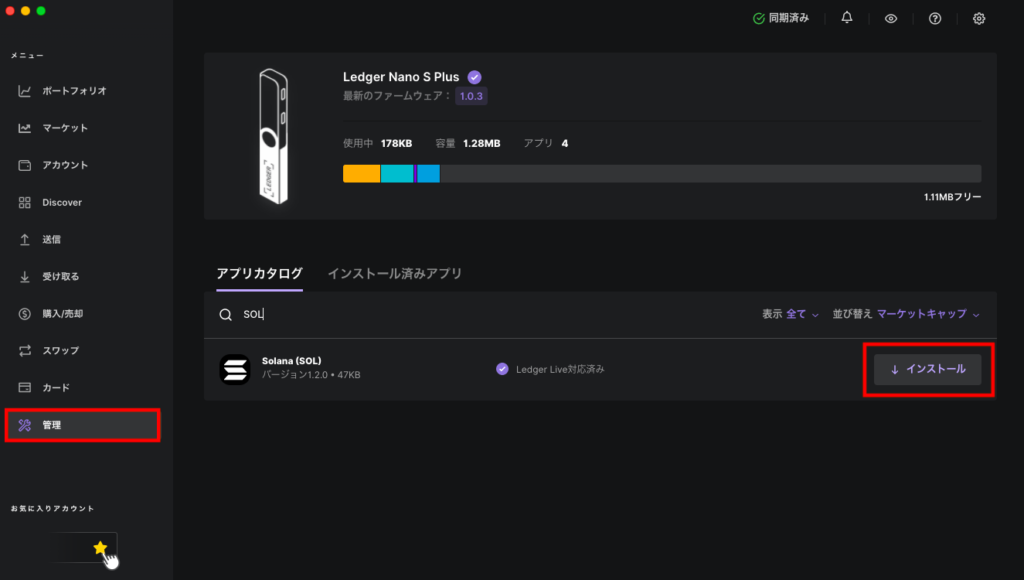
Ledger Nano S Plusに暗号資産を入金するためには、まずアプリをインストールする必要があります。
ここで言うアプリとは、ビットコインやイーサリアムといった「暗号資産の種類」を意味しています。
上記画像のように「管理」の画面で追加したい暗号資産を検索し、アプリをインストールしていきましょう。
アカウントを追加する
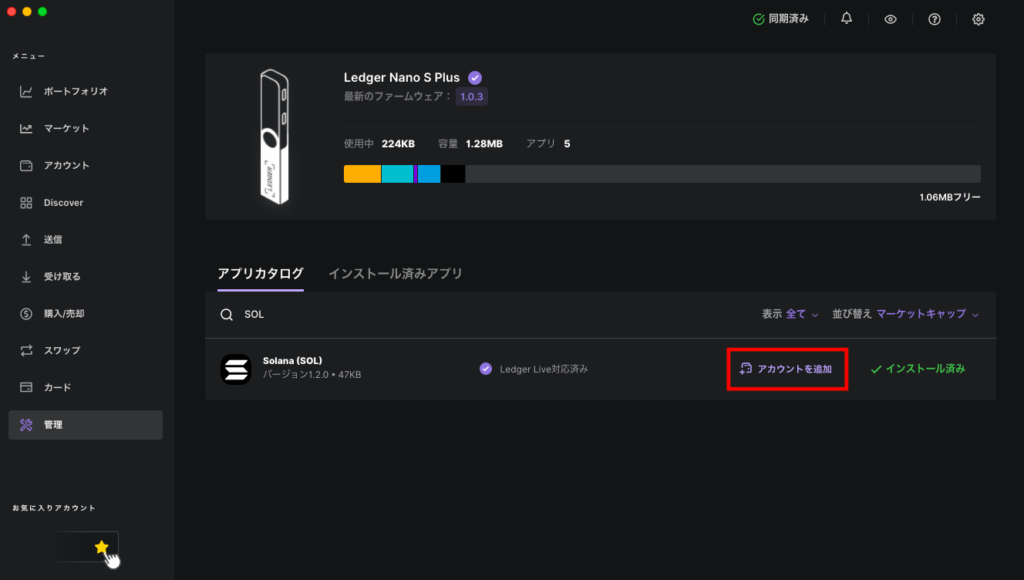
アプリのインストールが完了したら、次にアカウントを追加していきましょう。このアカウントを追加することで初めてLedgerに暗号資産を入金できるようになります。
上記画像の赤枠で示している「アカウントを追加」をクリックしてください。
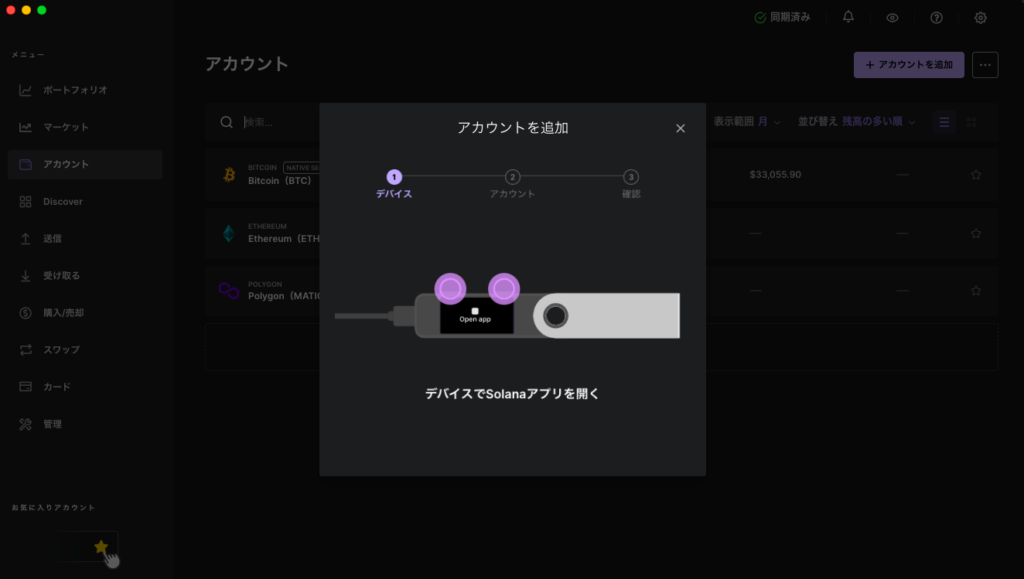
画面が切り替わったら、Ledger本体の2つのボタンを同時に押していきましょう。
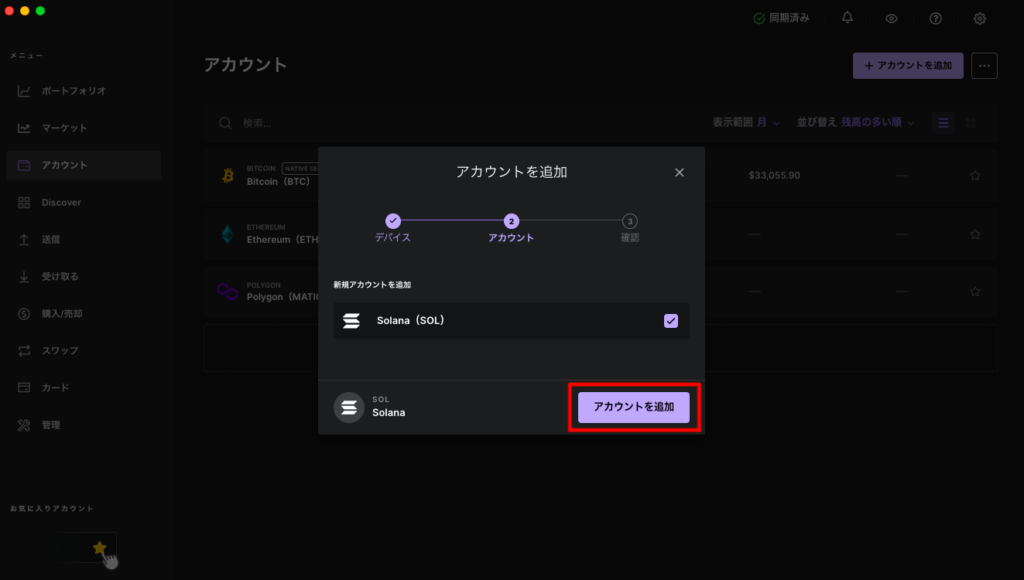
次に「アカウントを追加」をクリックします。
また、このタイミングで追加するアカウント名を自由に変更することも可能です。
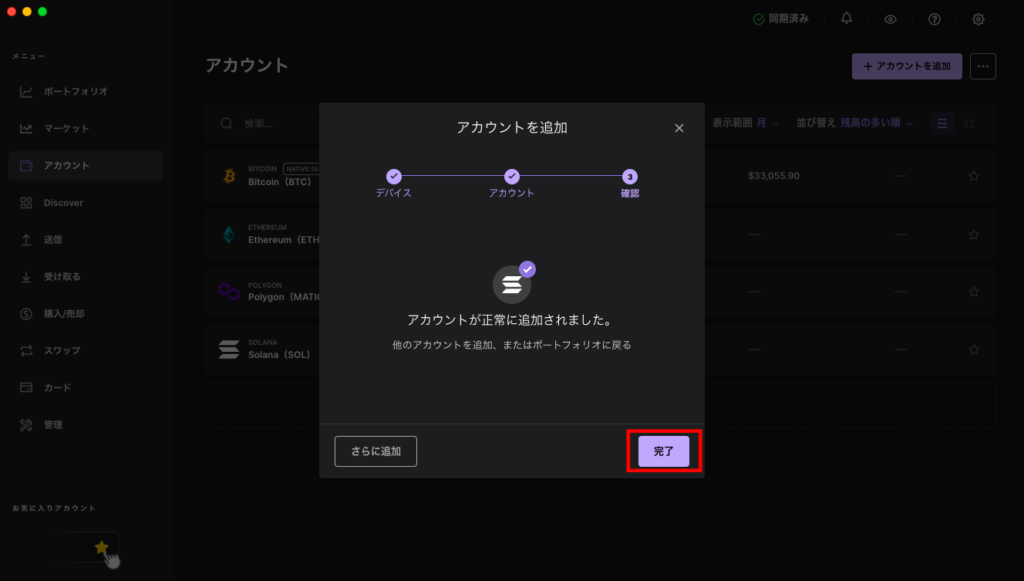
これで暗号資産のアカウントの追加が完了したので、「完了」をクリックしてください。
「受け取る」をクリックして、送金アドレスを確認・コピーする
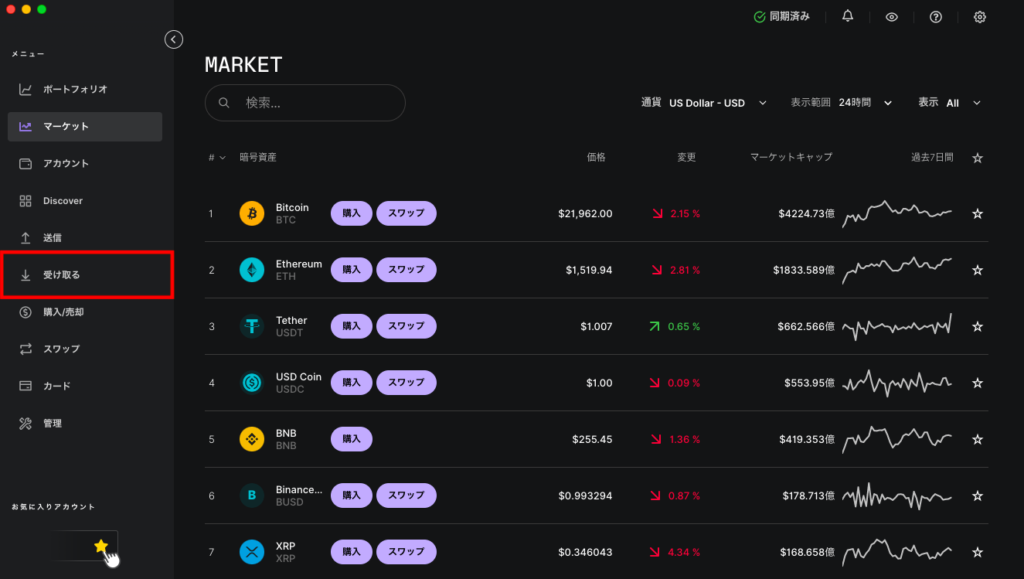
アカウントの追加が完了したら、次に「受け取る」をクリックしてください。
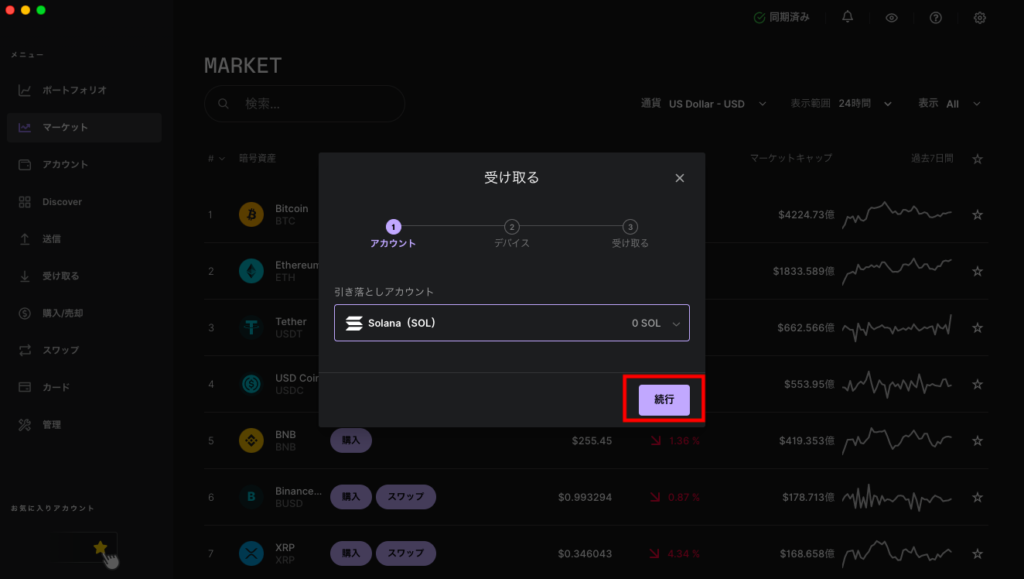
ここでは引き落としアカウントを「Solana(SOL)」に設定し、「続行」をクリックします。
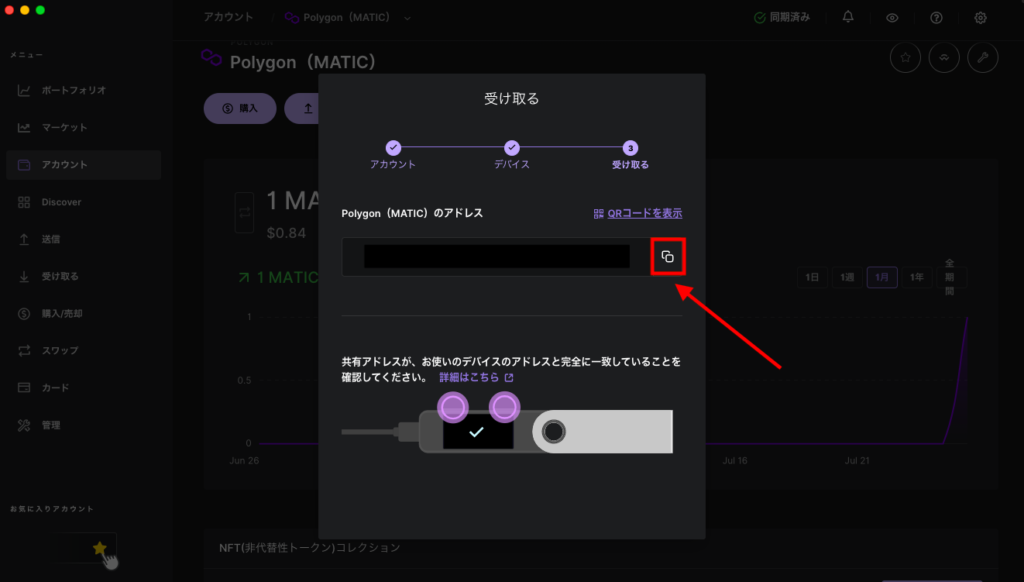
画面が切り替わるとLedgerの送金アドレスが表示されるので、赤枠で示した箇所をクリックしてコピーしましょう。
また、画面に表示されている送金アドレスと同じものがLedgerの本体にも表示されているので、2つのアドレスが同じかどうかを必ず確認するようにしてください。
Binance(バイナンス)の「フィアットと現物」のページに移動する
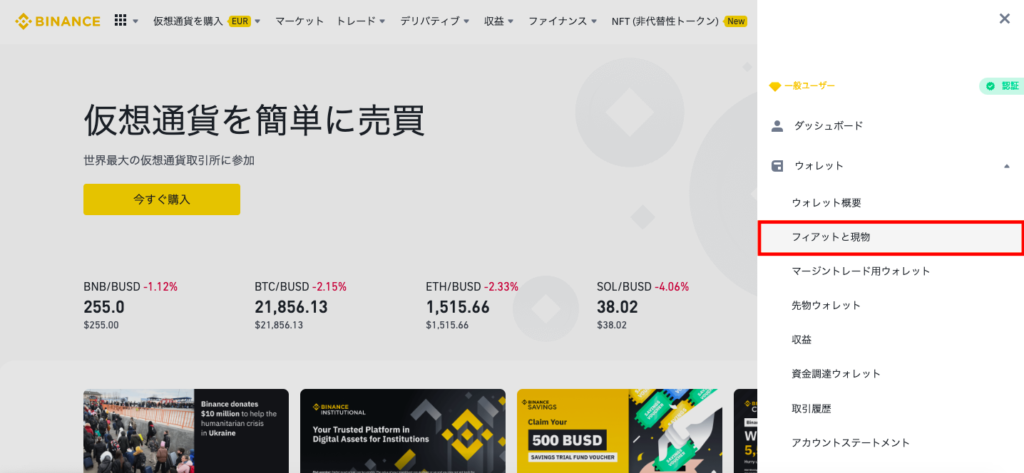
送金アドレスをコピーできたら、次にBinance(バイナンス)の管理画面に移動します。
Binanceにログインしたら、まずは「ウォレット」→「フィアットと現物」の順番に選択してください。
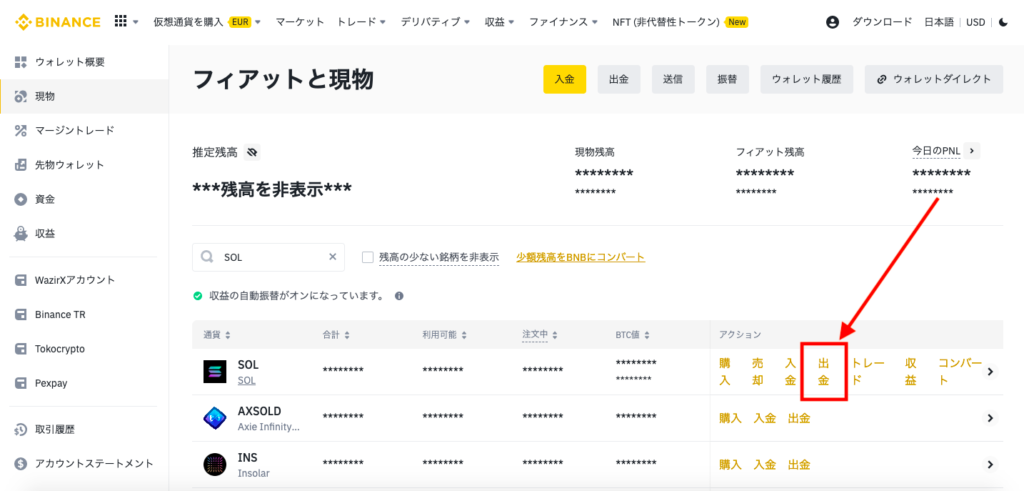
今回はBinanceからLedgerにSOLを送金していきたいので、SOLの「出金」をクリックします。
Ledgerの送金アドレスを貼り付け、送金手続きを行う
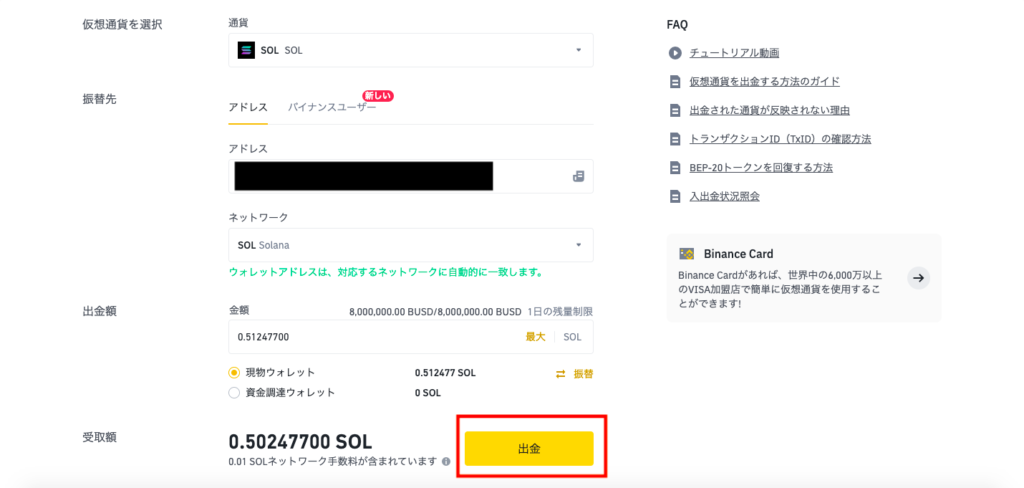
画面が切り替わるので、ここで先ほどLedger Liveでコピーした送金アドレスを貼り付けていきます。
他にも出金する「数量」などを入力し、「出金」をクリックしてください。
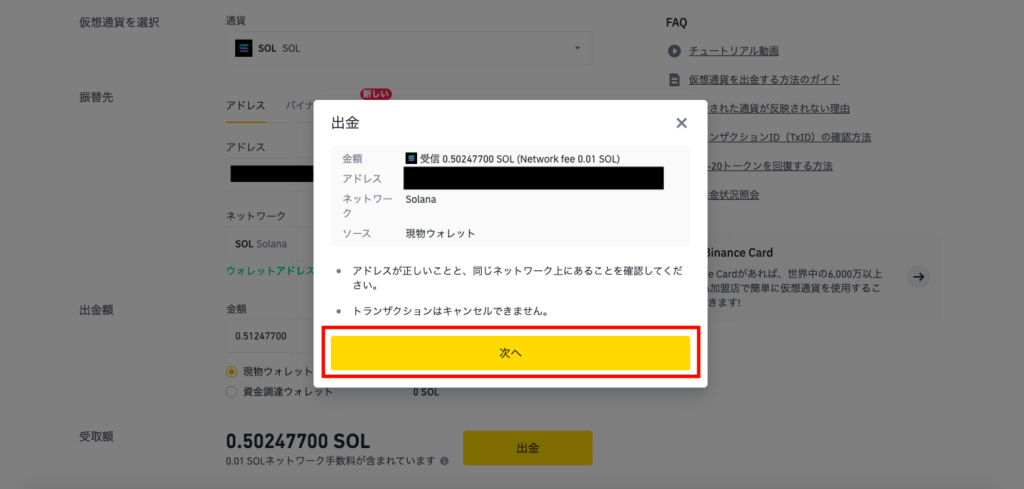
出金内容が表示されるので、問題なければ「次へ」をクリック。
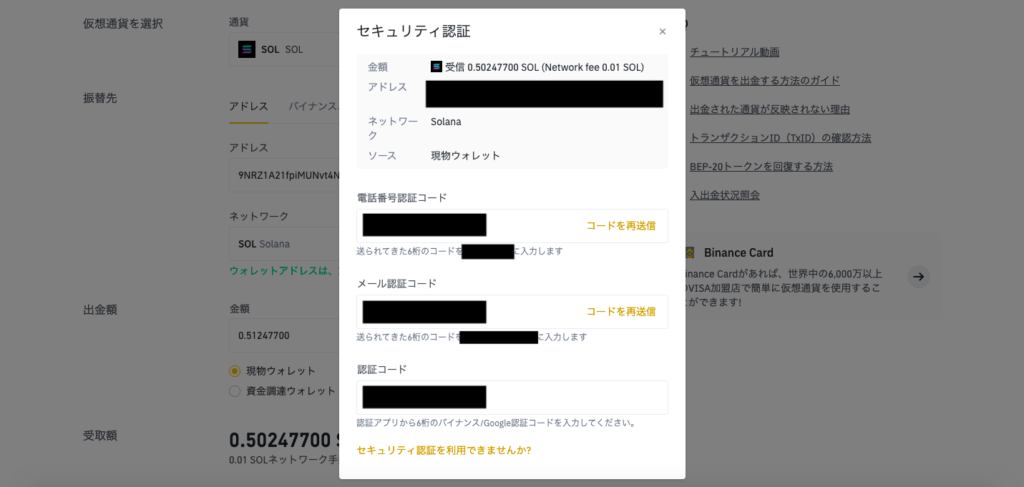
次に「電話番号認証」や「メール認証」などのセキュリティチェックがあるので、間違いがないように入力してください。
入力が完了したら、最後に「提出」を選択して送金手続きを完了させます。
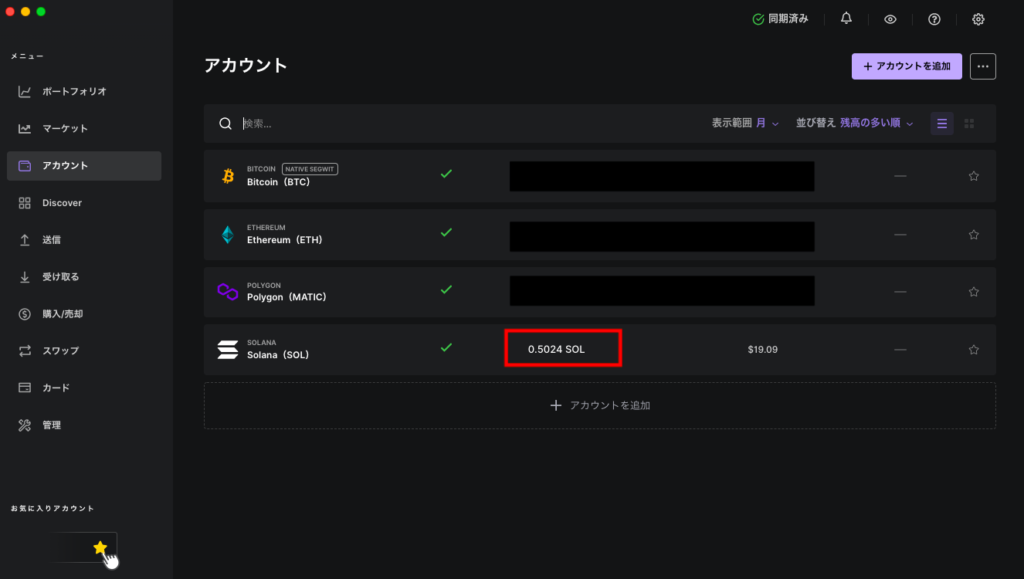
しばらくすれば、Ledger Liveで入金を確認することができるでしょう。
これで、Ledger Nano S Plusに暗号資産を入金する手順は完了です。
Ledger Nano S Plusから暗号資産を出金する方法・手順を徹底解説
次に、Ledger Nano S Plusから暗号資産を出金する方法を解説していきます。
先ほどとは反対に、Ledger Nano S PlusからBinanceにSOL(ソラナ)を送金する手順を例にして解説していくので、出金方法も把握しておきたい方は詳しくチェックしていきましょう。
Binance(バイナンス)の「フィアットと現物」のページで送金アドレスをコピーする
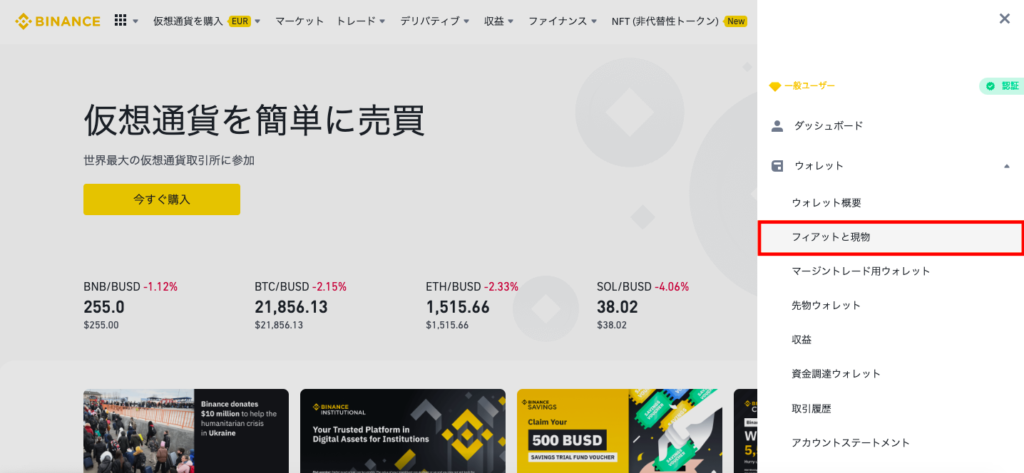
まずはBinanceにログインし、「ウォレット」→「フィアットと現物」のページに移動してください。
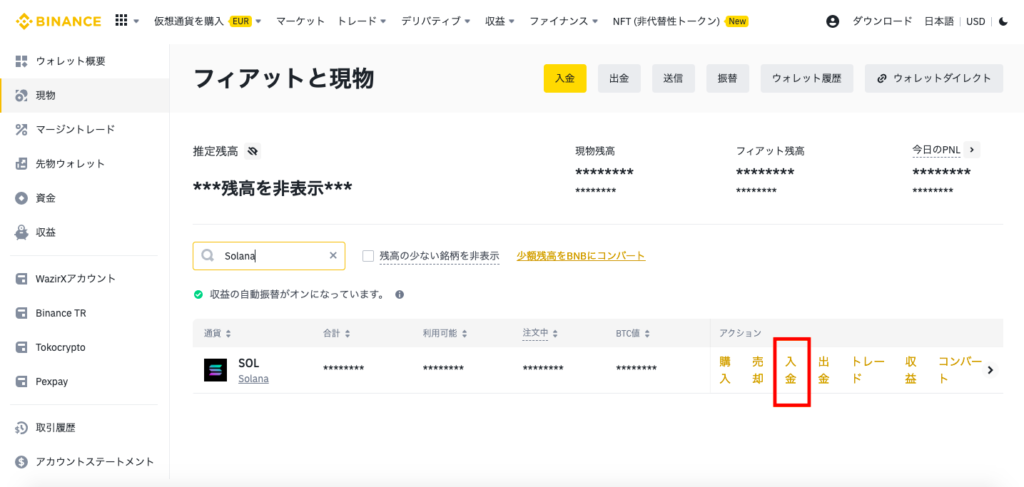
今回はSOL(ソラナ)を例としているので、SOLの欄にある「入金」をクリックします。
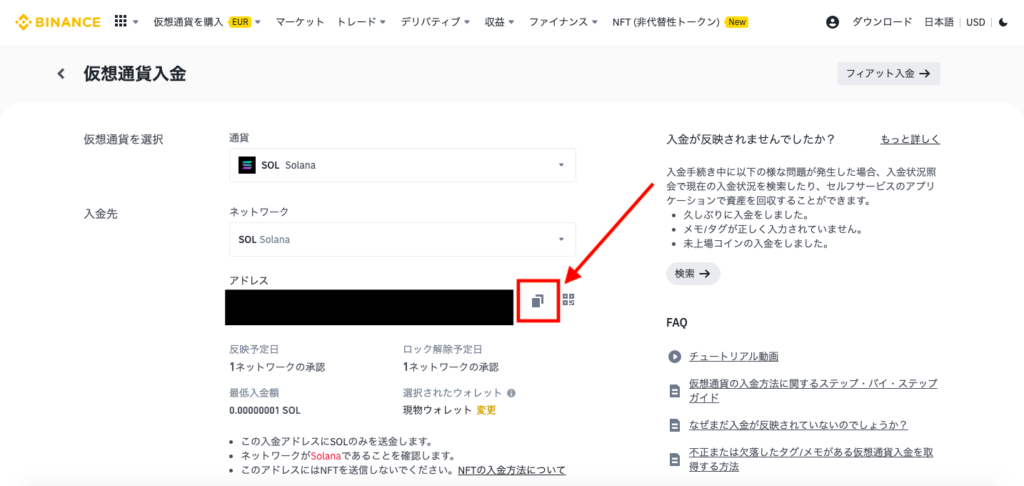
クリックすると画面が切り替わるので、ネットワークを「SOL」に設定して、Binanceの送金アドレスを表示させましょう。
赤枠で示した箇所をクリックし、送金アドレスをコピーしてください。
Ledger Liveの「送信」のページに移動する
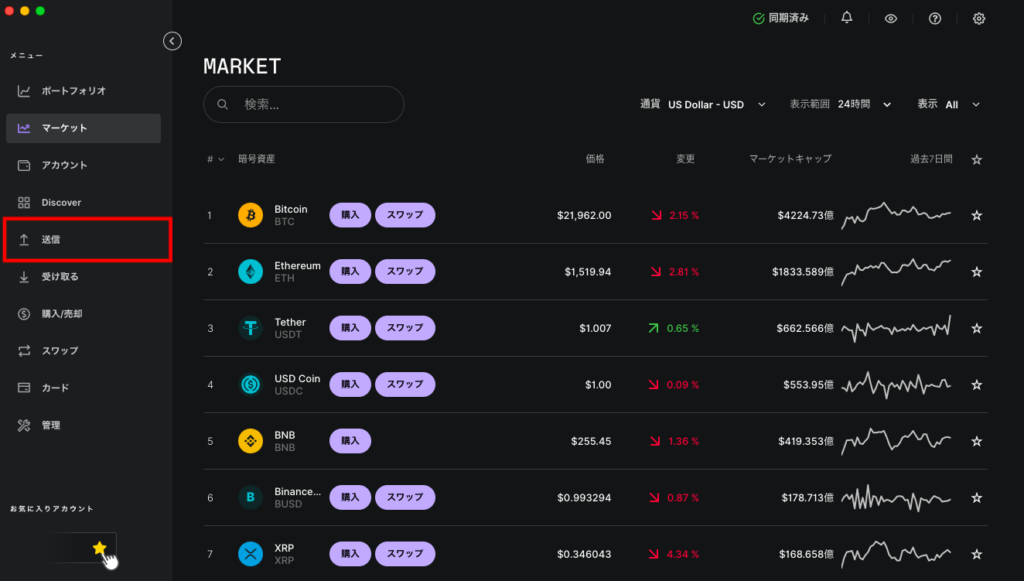
Binaceのアドレスをコピーできたら、Ledger Liveに移動して赤枠で示した「送信」をクリックします。
Binance(バイナンス)送金アドレスは貼り付け、画面に沿って送金手続きを完了させる
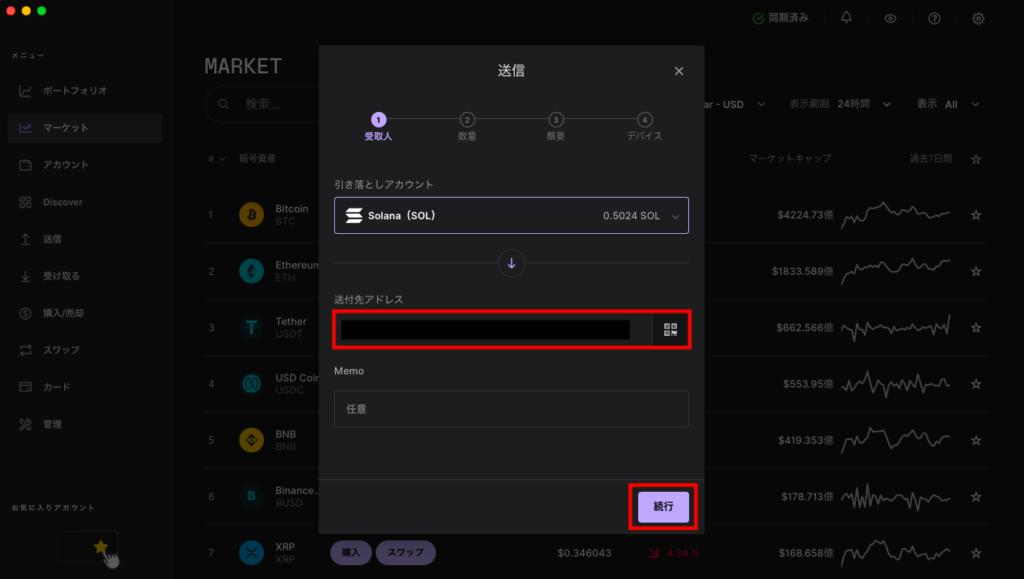
次に引き落としアカウントを「Solana(SOL)」に変更し、赤枠の箇所にBinanceでコピーしたアドレスを貼り付けてください。
貼り付けできたら、「続行」をクリックします。
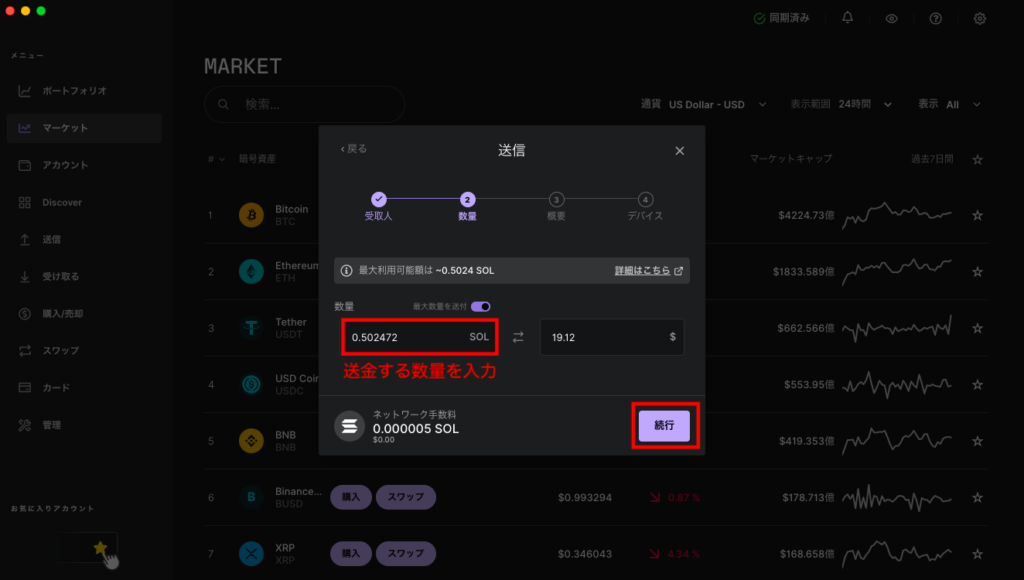
画面が切り替わったら、Binanceへ送金したいSOLの数量を入力して「続行」をクリック。
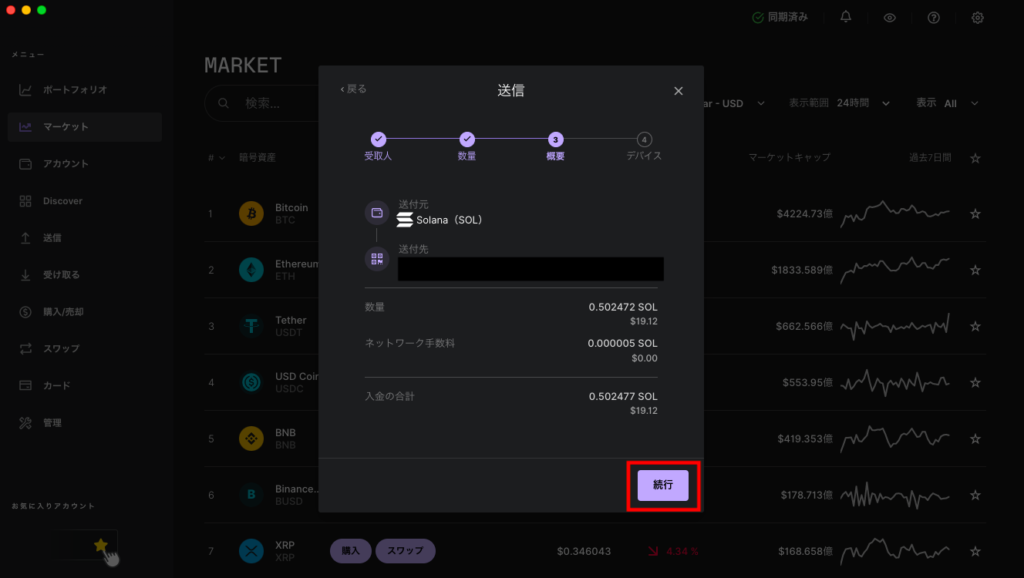
送金内容が表示されるので、問題なければ「続行」を選択してください。
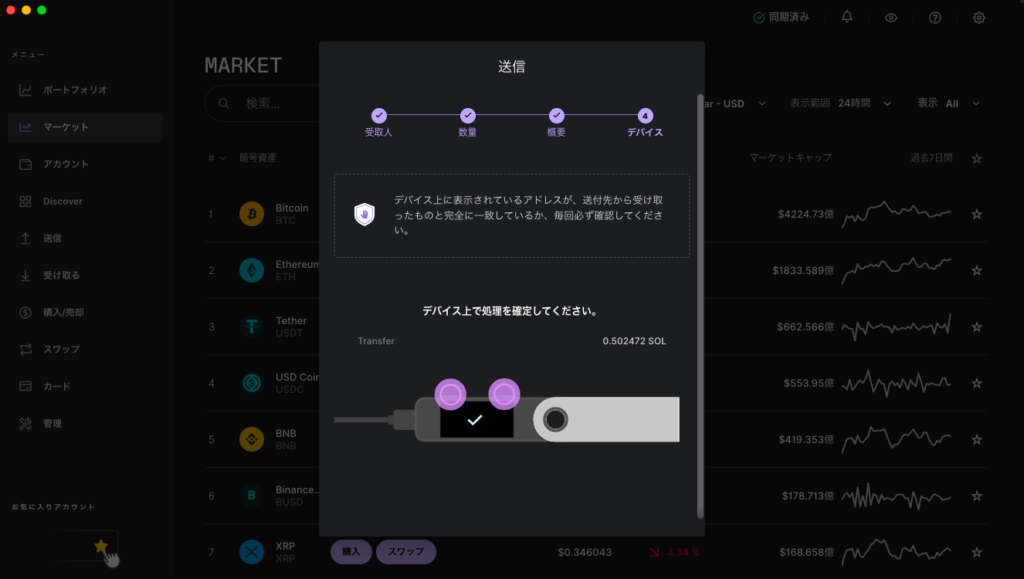
最後にLedger本体の2つのボタンを押して、送金手続きを完了させます。
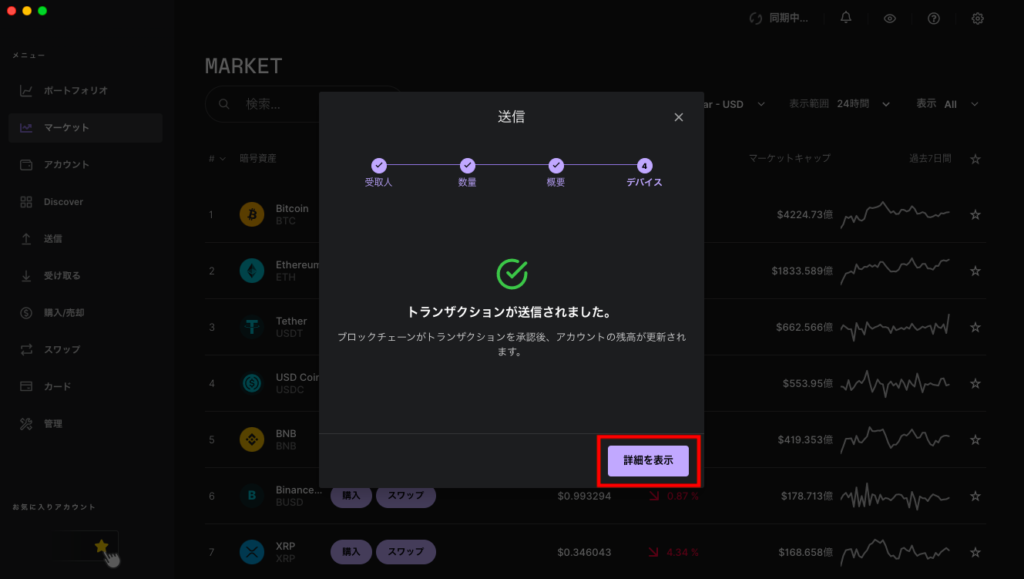
これでLedgerからBinanceへと暗号資産を送金する手続きは完了です。
また、赤枠で示した「詳細を表示」をクリックすると、今回の送金の詳細を再度確認することができます。
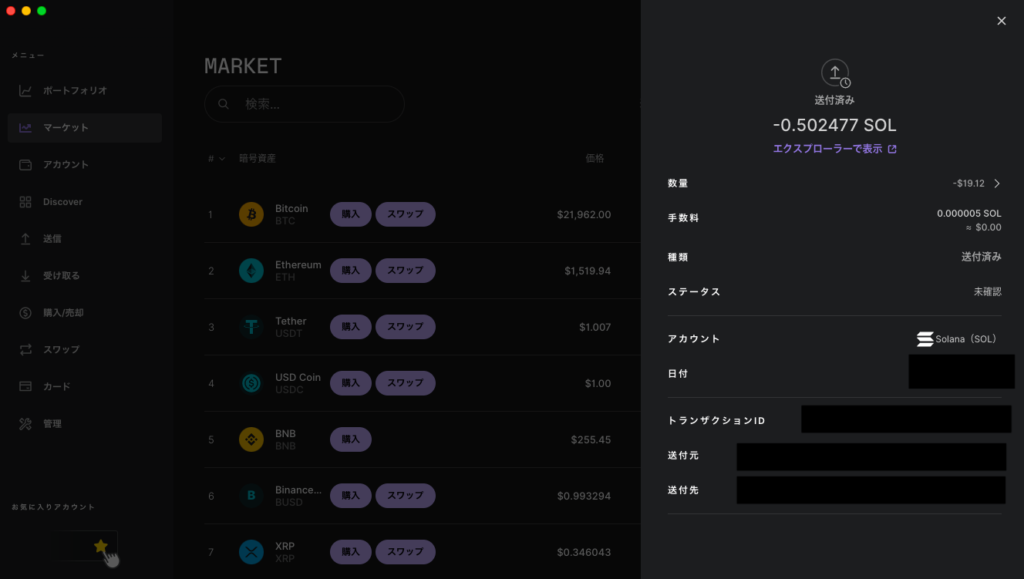
「トランザクションID」「送付元・送付先アドレス」などを確認できるので、もしBinance側になかなか暗号資産が届かない場合は、再度チェックすることをおすすめします。
Ledger Nano S PlusにNFTを送付する方法・手順を徹底解説
ここでは、Ledger Nano S PlusにNFTを送付する方法をわかりやすく解説していきます。
ここまでご紹介した暗号資産を入金・出金する方法とは手順が少し異なるので、ぜひ詳しく確認するようにしてください。
また、今回はPolygonチェーンで発行されたNFTを送付する手順を例にしてご紹介していきます。
アカウントページからNFTの送付アドレスを確認する
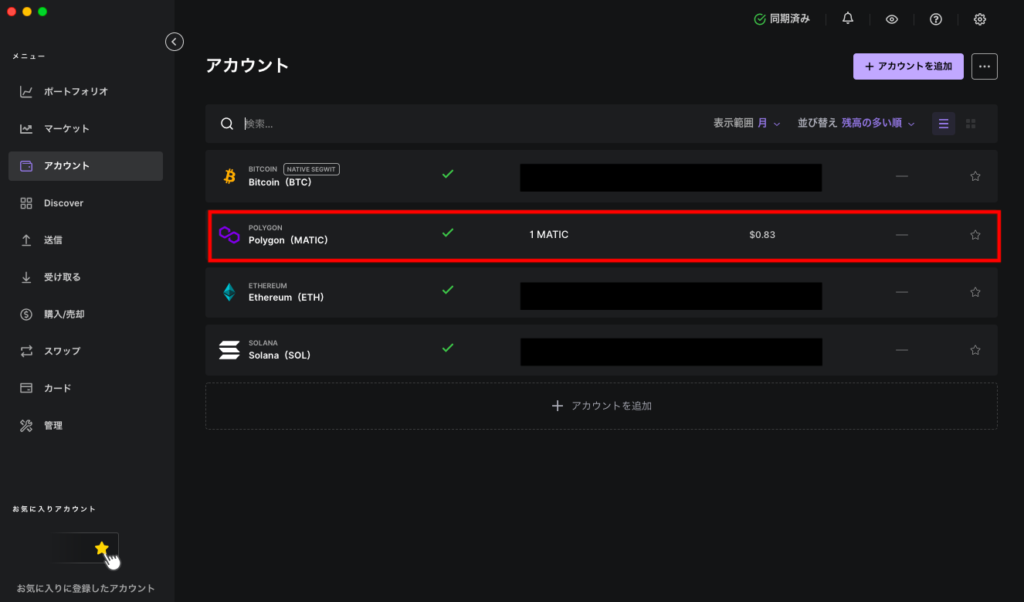
Ledger Nano S PlusにNFTを送付するためには、まずアカウントページに移動し、送付したいNFTが発行されているブロックチェーンを選択します。
ここでは、例としてPolygon(MATIC)を選択していきます。
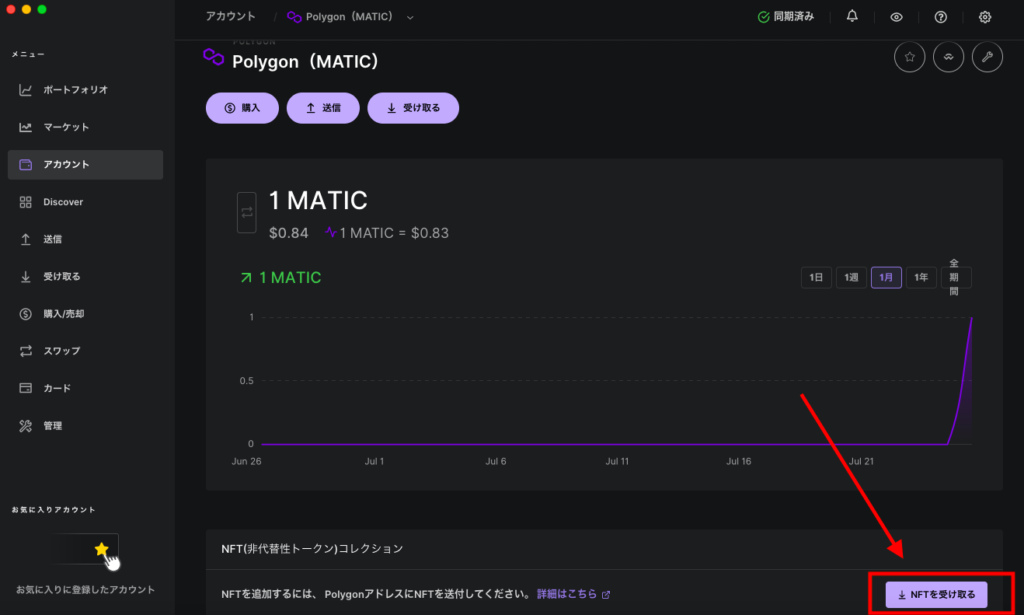
画面が切り替わるので、赤枠で示した「NFTを受け取る」をクリックしましょう。
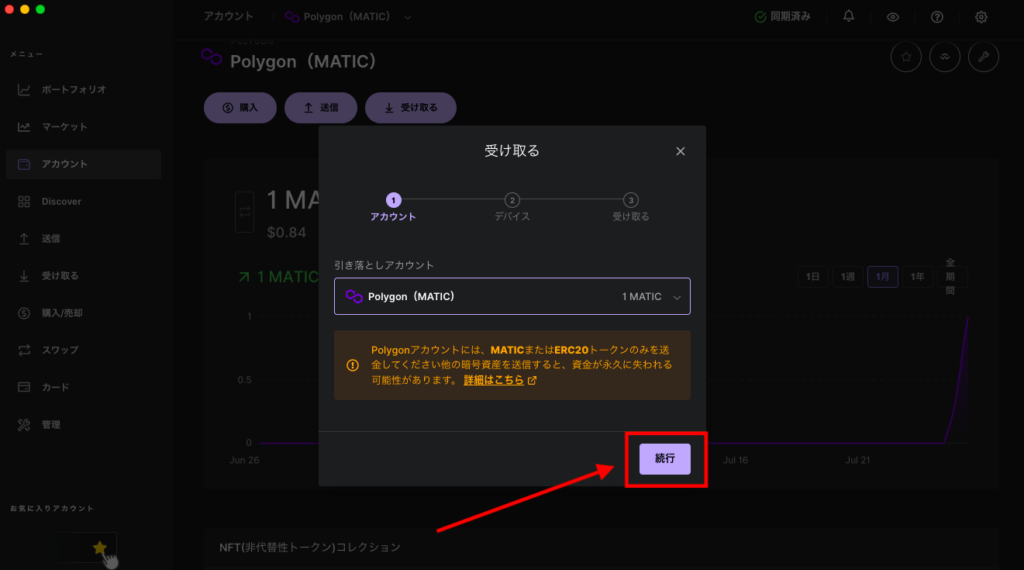
引き落としアカウントを「Polygon(MATIC)」に設定し、「続行」をクリック。
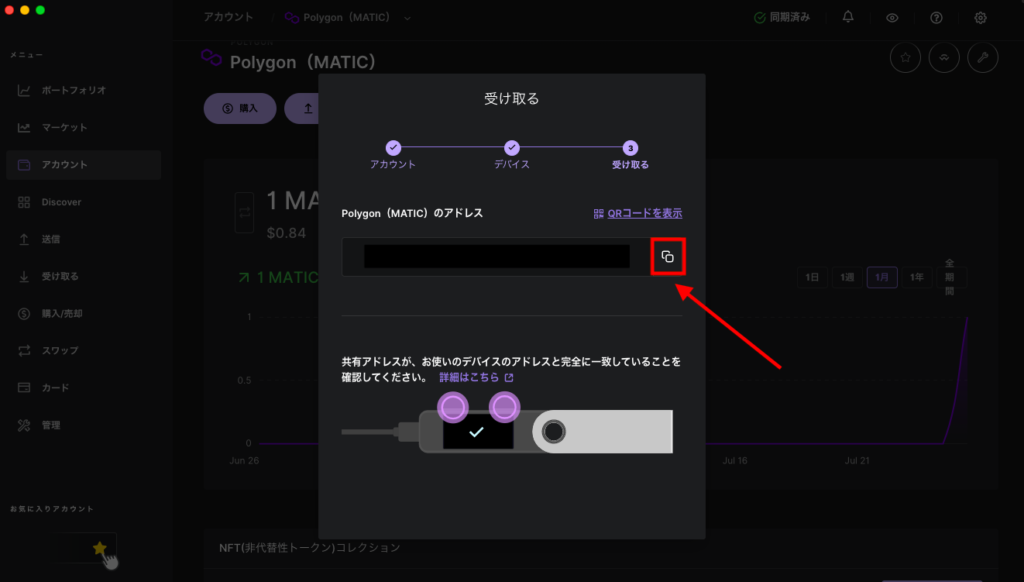
最後にNFTの送付アドレスが表示されるので、コピーしておいてください。
OpenSeaにアクセスし、NFTをLedgerに送付する
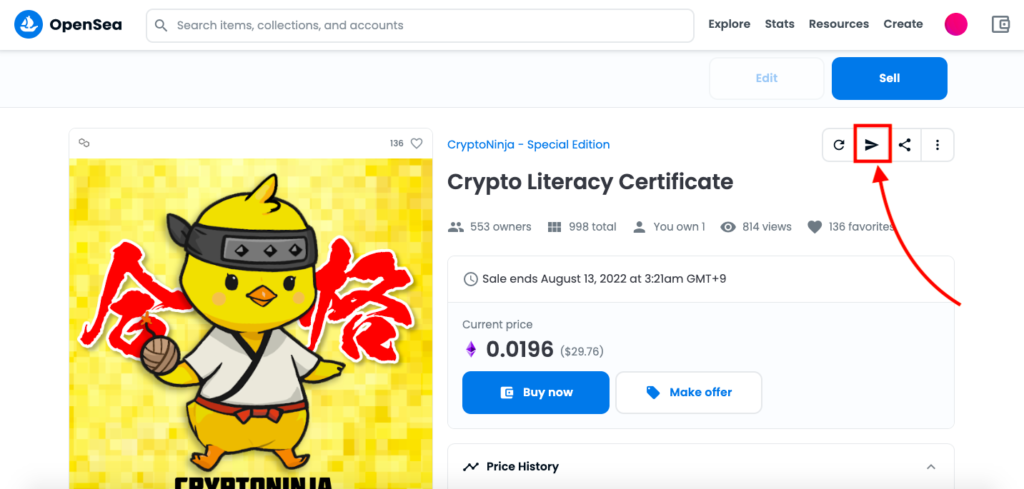
次にOpenSeaにアクセスし、送付したいNFTの個別ページに移動します。
上記画像の赤枠で示したアイコンをクリックしましょう。
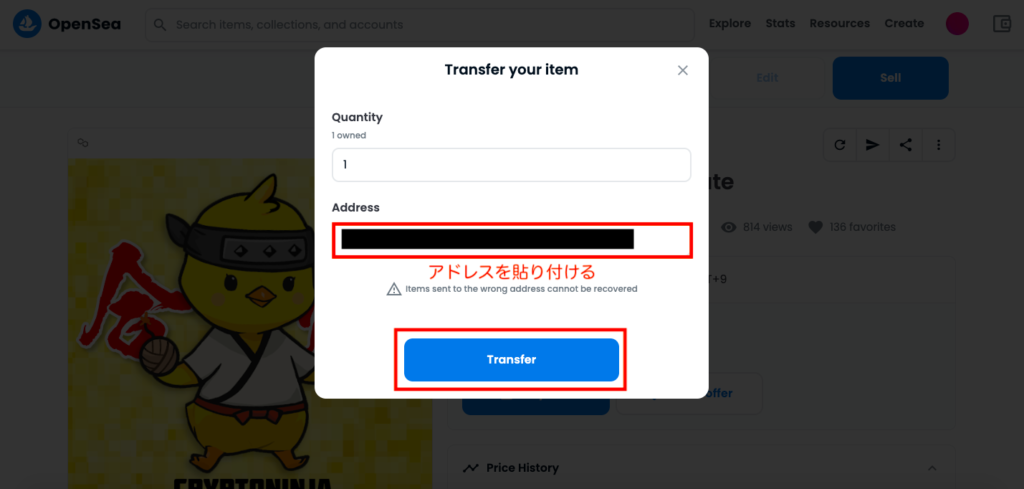
アドレスを入力する蘭が表示されるので、Ledgerで確認した送付アドレスを貼り付け、「Transfer」をクリックします。
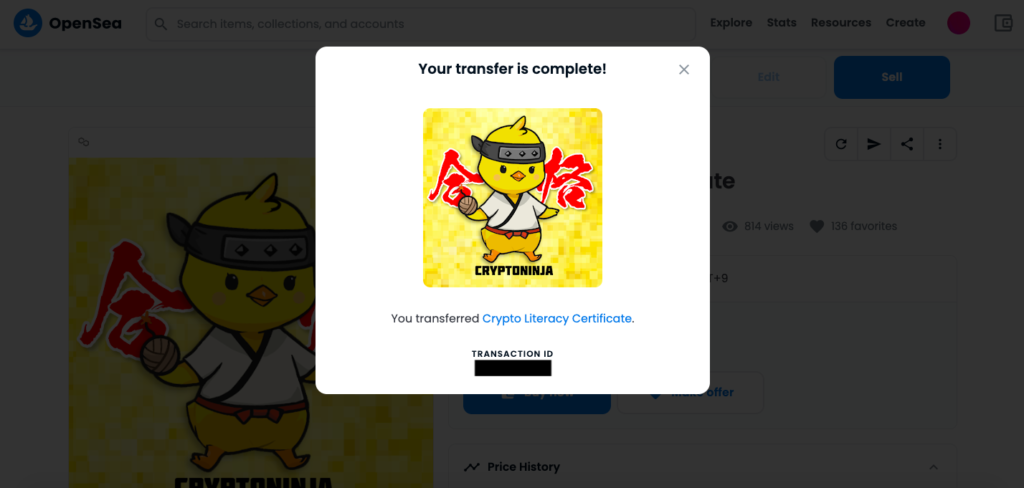
「Your transfer is complete!」と表示されれば、NFTの送付手続きは完了です。
Ledger Liveで送付されたNFTを確認する
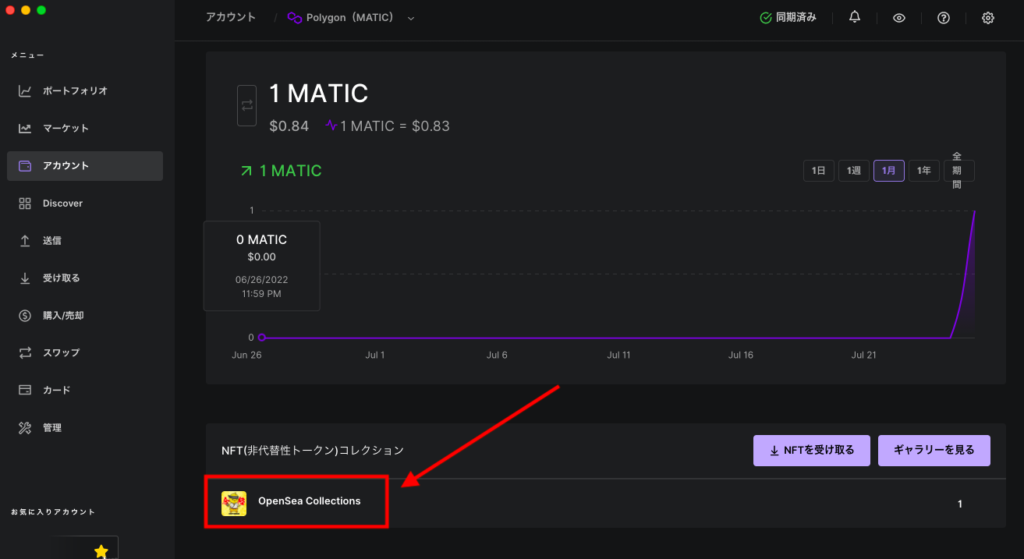
しばらくすると、Ledger Liveで送付されたNFTを確認することができます。
これでLedger Nano S PlusにNFTを送る手順は完了です。
Ledger Liveで利用できるその他の便利な機能を紹介
ここまで暗号資産の入金・出金やNFTを送付する方法を解説してきましたが、Ledger Nano S Plusには他にも様々な機能があります。
ここでは、Ledger Liveを通して利用できる便利な機能をいくつか見ていきましょう。
暗号資産のマーケット状況の確認
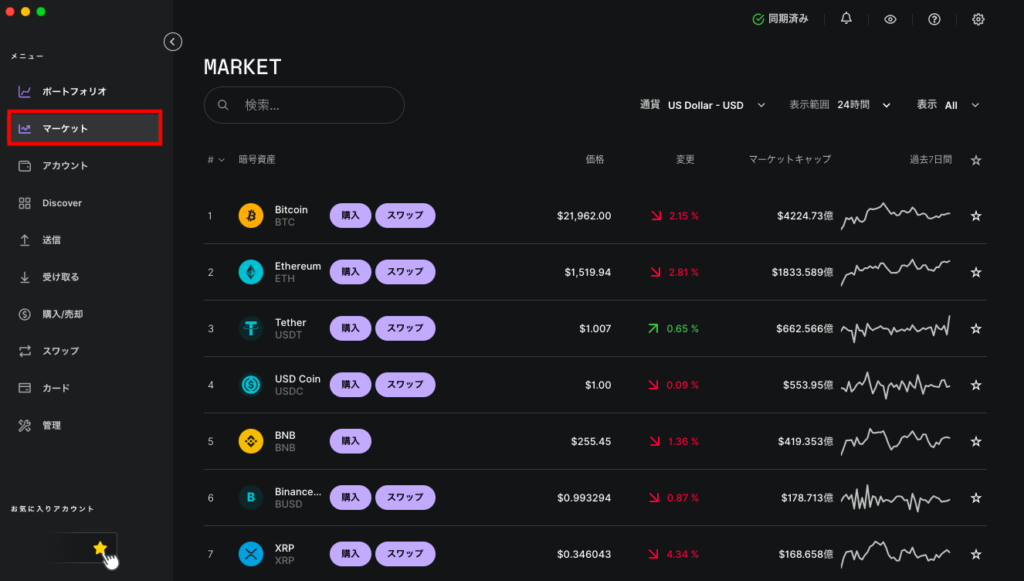
Ledger Liveでは、赤枠で示した「マーケット」のページにて現在の暗号資産のマーケット状況を確認することができます。
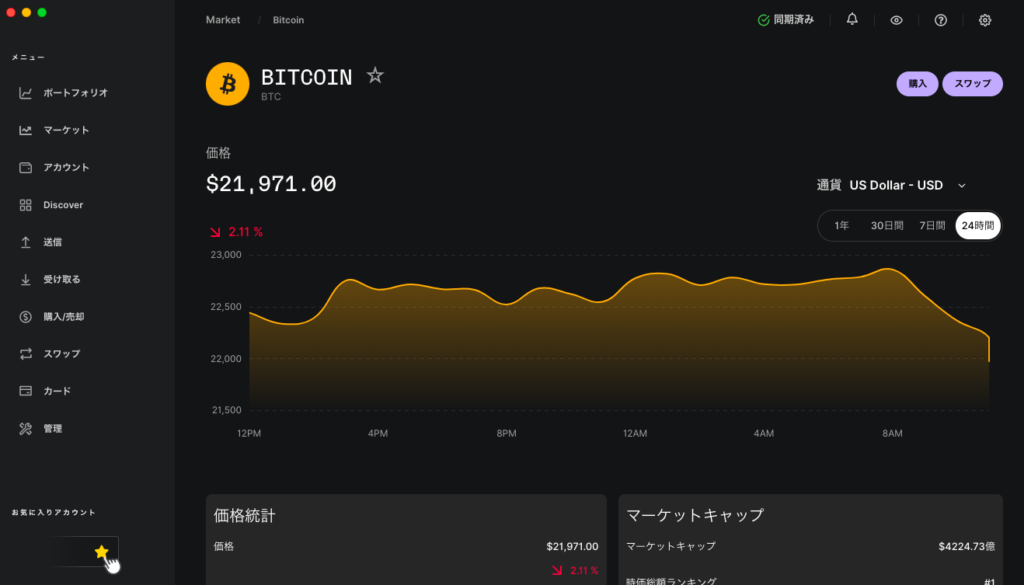
個別に確認したい暗号資産をクリックすると、より詳細な情報を確認することも可能です。
普段、マーケット情報を確認する際にはCoinMarketCapなどのサイトを利用する方が多いと思いますが、簡単な相場を見るだけならLedger Liveで完結できるのは非常に便利と言えるでしょう。
Ledger Nano S Plusに預けているNFTの閲覧
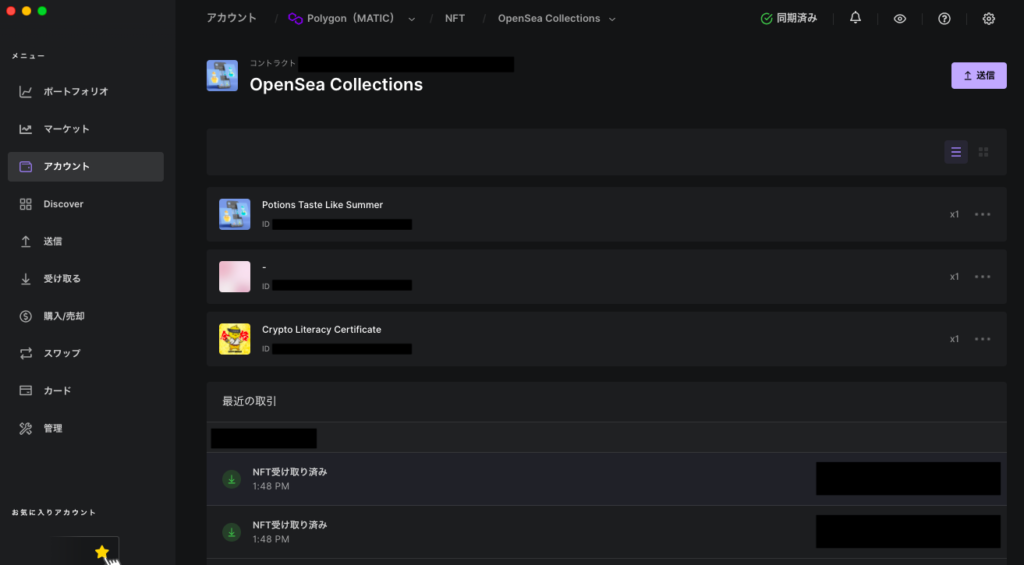
Ledger Liveでは、Ledger Nano S Plusへ送付したNFTを閲覧することもできます。
確認方法としては、まず「アカウント」のページに移動し、閲覧したいNFTを選択します。
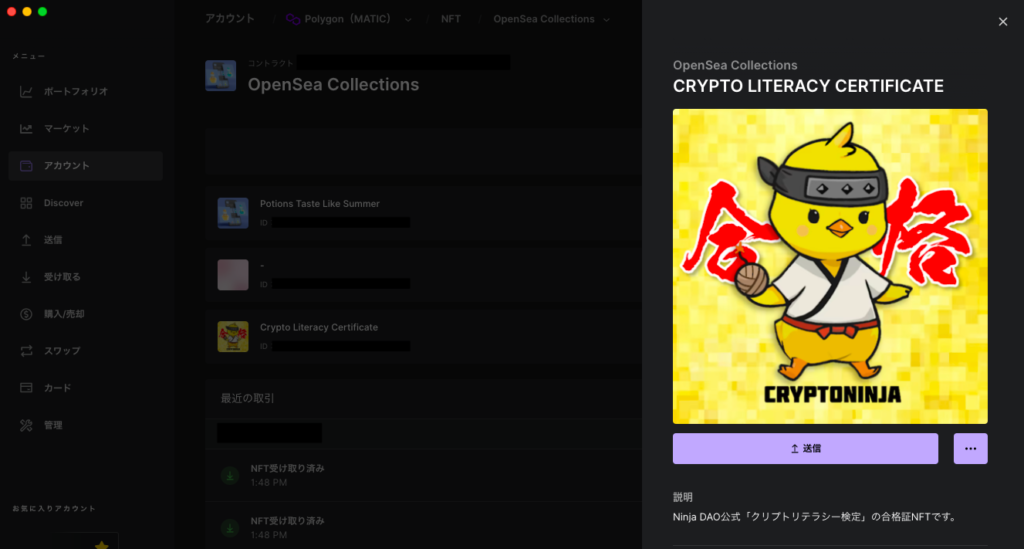
クリックすると、Ledgerの中にあるNFTを拡大表示させることが可能です。
自分が所有しているNFTをギャラリーで確認できるのは、NFTコレクターにとっては嬉しい機能と言えるでしょう。
暗号資産の購入・売却
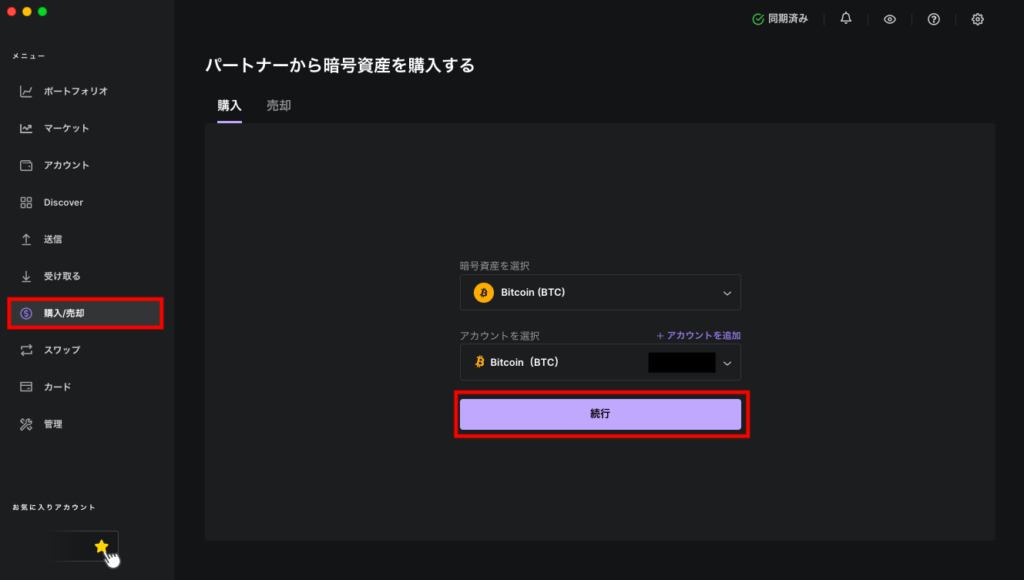
Ledger Liveでは、暗号資産の購入・売却まで行うことができます。
暗号資産の購入・売却をしたい場合は、まず「購入/売却」のページに移動し、「続行」をクリックしてください。
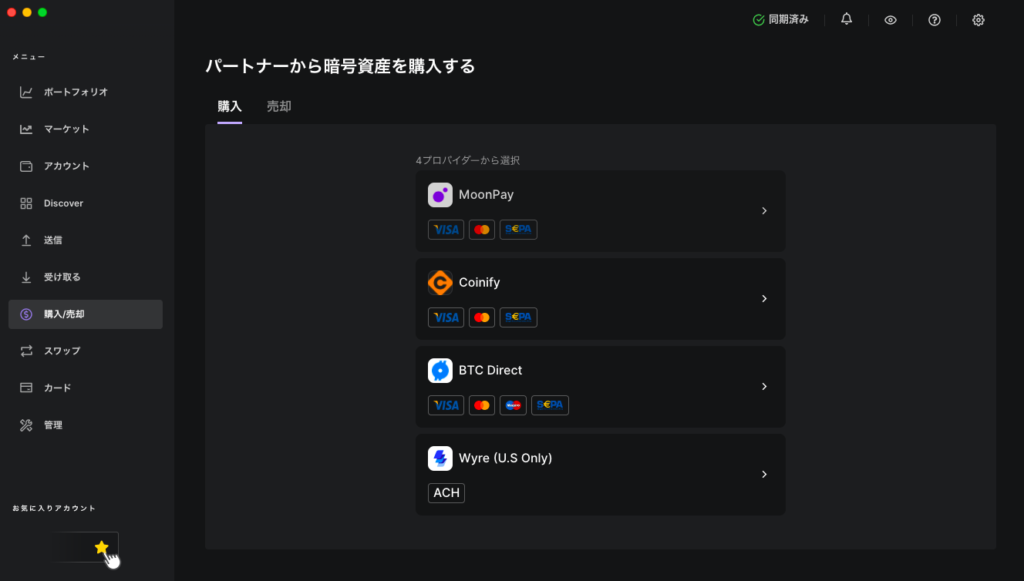
次に、MoonPayなどのプロバイダーを選択していきます。
基本的にはクレジットカードでの購入となるので、VISAをはじめとした利用したいブランドに対応しているプロバイダーを選択しましょう。
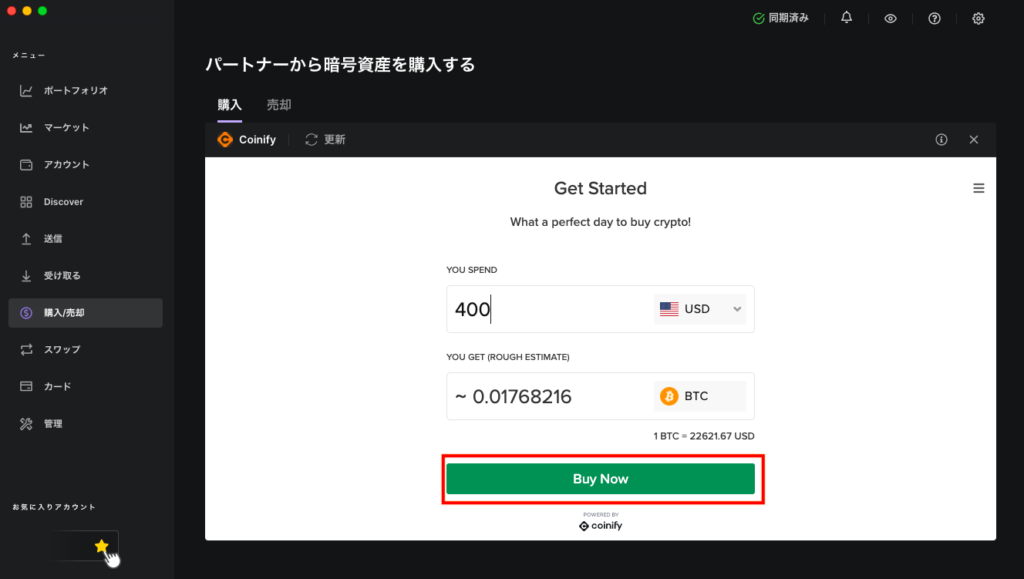
最後に購入したい暗号資産と金額を入力し、「Buy Now」をクリックすれば暗号資産を購入することができます。
暗号資産のスワップ(交換)
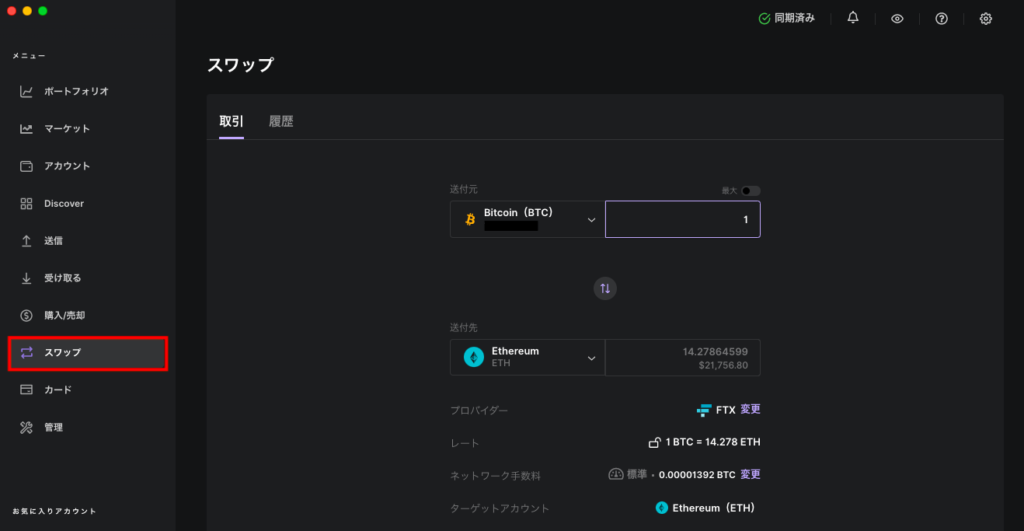
Ledger Liveを利用して、暗号資産のスワップ(交換)をすることも可能です。
「スワップ」のページから交換したい暗号資産を選べば、自動的にプロバイダーを選択してくれます。
レートやネットワーク手数料(ガス代)を確認し、「取引」をクリックすればスワップが完了します。
Ledger Nano S Plusを利用する上で知っておくべき注意点・リスク
最後に、Ledger Nano S Plusを利用する上で知っておくべき注意点・リスクについて解説していきます。
事前に知っておかないと大切な資産を失う可能性もあるので、ぜひ詳しくチェックするようにしてください。
Ledger Liveは常に最新の状態にアップデートしておく
Ledger Nano S Plusを利用する上では、常にLedger Liveを最新の状態にアップデートしておく必要があります。
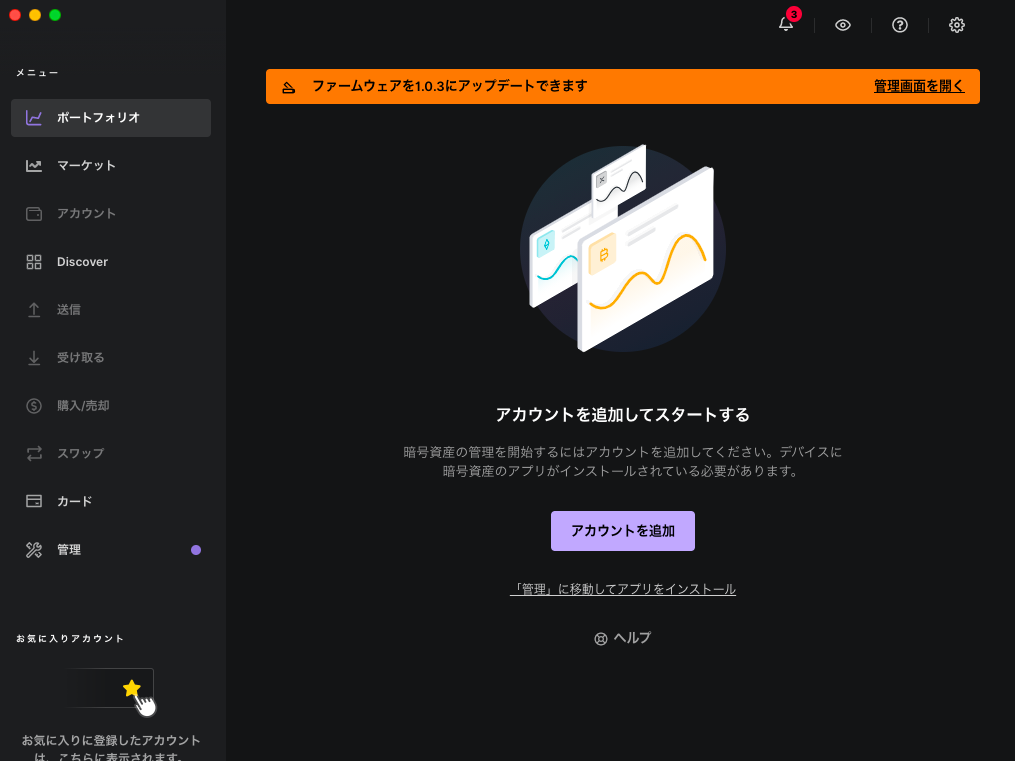
もし何かしらのアップデートが必要な場合は、上記の画像のように「オレンジ色の帯」、もしくは「管理の箇所に丸い点」が表示されます。
アップデートを行っていないと不具合が生じる可能性があるので、暗号資産の入金・出金などを行う際には必ず最新状態にアップデートしておくようにしてください。
リカバリーフレーズの紛失=資産の紛失を意味する
ここまででも解説したように、リカバリーフレーズはLedgerにアクセスするためのパスワードの役割を果たしており、大切に保管しなければいけないものです。
再三の注意にはなりますが、リカバリーフレーズを紛失することでLedgerから資産が引き出せなくなる、もしくは他人に資産を盗まれる危険性があるので、必ず誰の目にも触れない場所で厳重に保管するようにしてください。
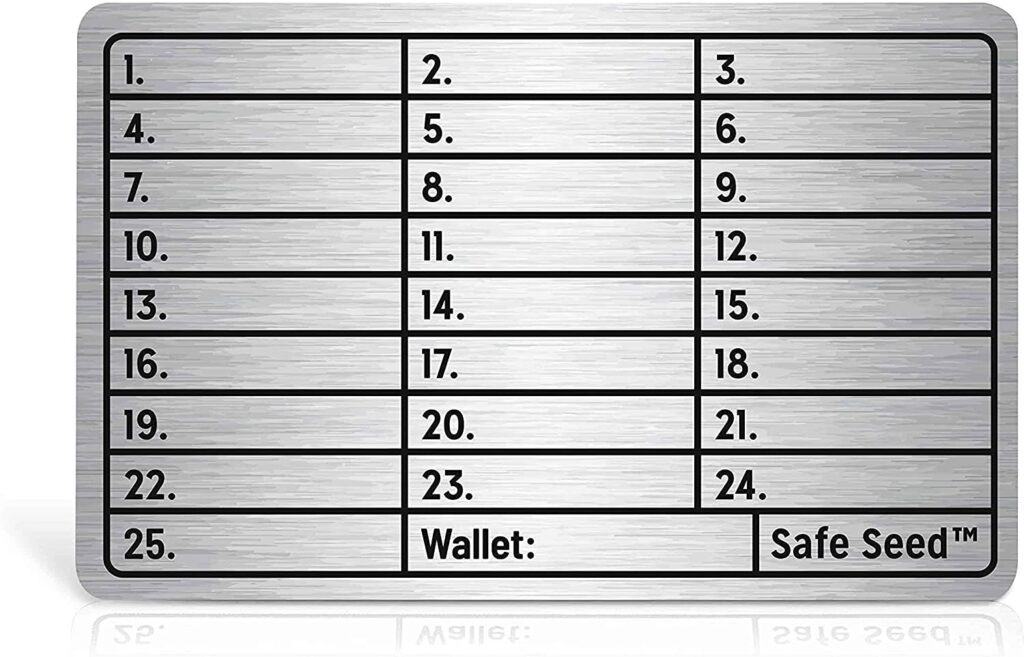
画像引用元:Amazon
もし、紙での保管に不安がある方は、火災や水濡れなどからもリカバリーフレーズを守ってくれる金属板で保管するのもおすすめです。
Ledger Nano S Plusであれば確実に安全というわけではない
ここまで解説してきたLedger Nano S Plusですが、100%の確率でハッキングから暗号資産やNFTを守れるというわけではありません。
というのも、過去にはLedger Liveを利用していたパソコンがマルウェアに感染し、本来の送金アドレスが書き換えられ、ユーザー自らがハッカーの送金アドレスに暗号資産を送金してしまうというハッキング事件が発生しています。
安全に資産を守ることができるLedger Nano S Plusですが、Ledger Liveをダウンロードしているパソコンのセキュリティを高めることも非常に重要と言えるでしょう。
Ledger Nano S Plusの登録方法や入金・出金方法などの使い方まとめ
今回の記事では、NFTや暗号資産を安全に保管できるハードウェアウォレット、Ledger Nano S Plusの概要から登録方法、入金・出金を行う手順などを徹底解説してきました。
ご紹介してきたように、最初の初期設定や登録手順には少し時間がかかりますが、自分の資産を安全に保管するために重要な役割を果たしてくれるウォレットであることには間違いありません。
また、Ledger Liveでは資産を安全に保管する機能以外にも、保有しているNFTの閲覧や暗号資産のスワップなどの便利な機能も利用できるので、非常に利便性が高いと言えます。
ただし、最後の注意事項でもご紹介したように、リカバリーフレーズを紛失してしまうと2度と暗号資産やNFTを引き出せなくなる危険性もあるので、その点はしっかり理解した上で利用するようにしてください。




